Page 1
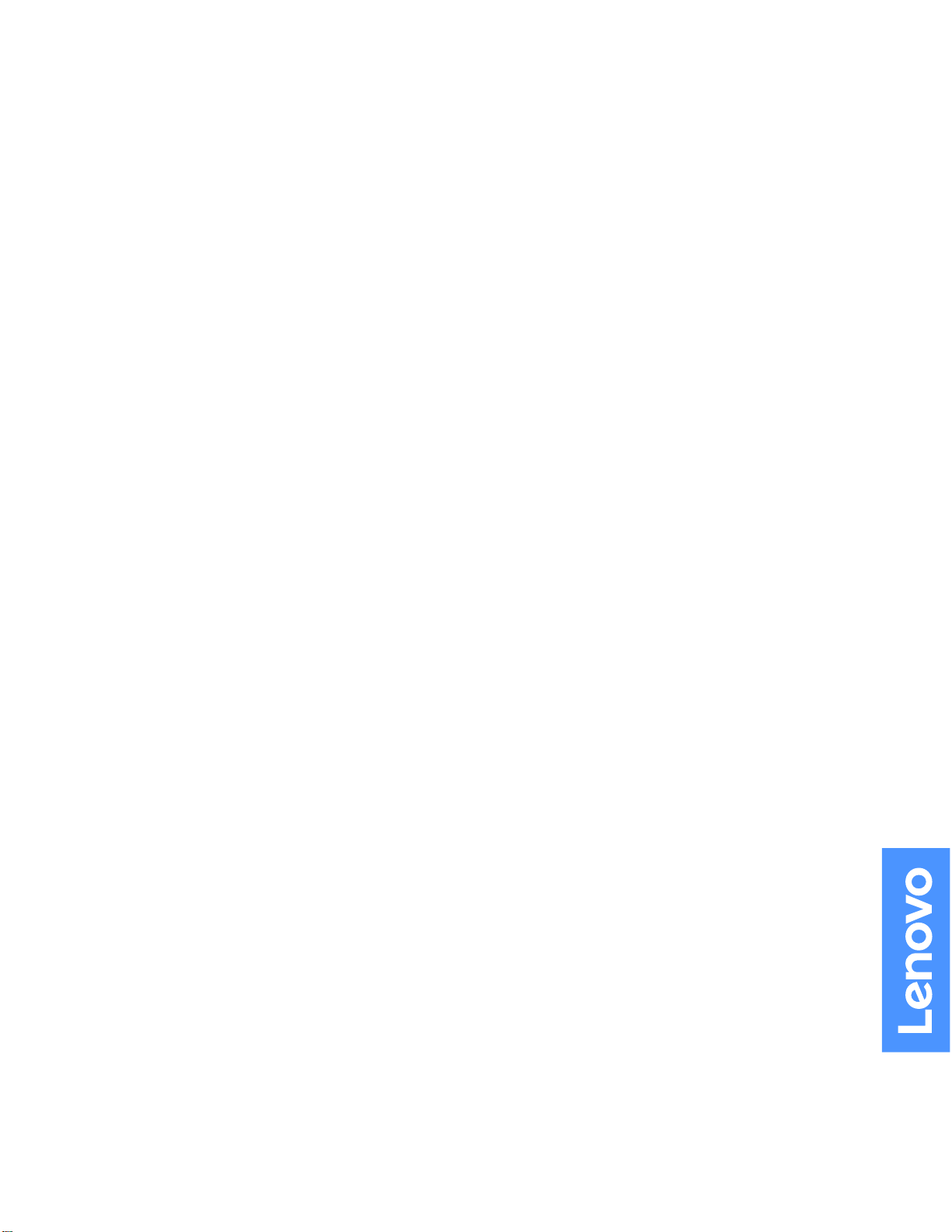
V530-15ICBユーザー・ガイドおよびハード
ウェア保守マニュアル
EnergyStarマシン・タイプ番号:10TV、10TW、10XSおよび10XT
Page 2

注:本書および本書で紹介する製品をご使用になる前に、「
重 要 な 製 品 情 報 ガ イ ド
付録A「特記事項」に記載されている情報を読んで理解してください。
」および61ページの
第2版(2019年5⽉)
©CopyrightLenovo2019.
制限付き権利に関する通知:データまたはソフトウェアが米国一般調達局(GSA:GeneralServicesAdministration)契約に
準じて提供される場合、使用、複製、または開示は契約番号GS-35F-05925に規定された制限に従うものとします。
Page 3
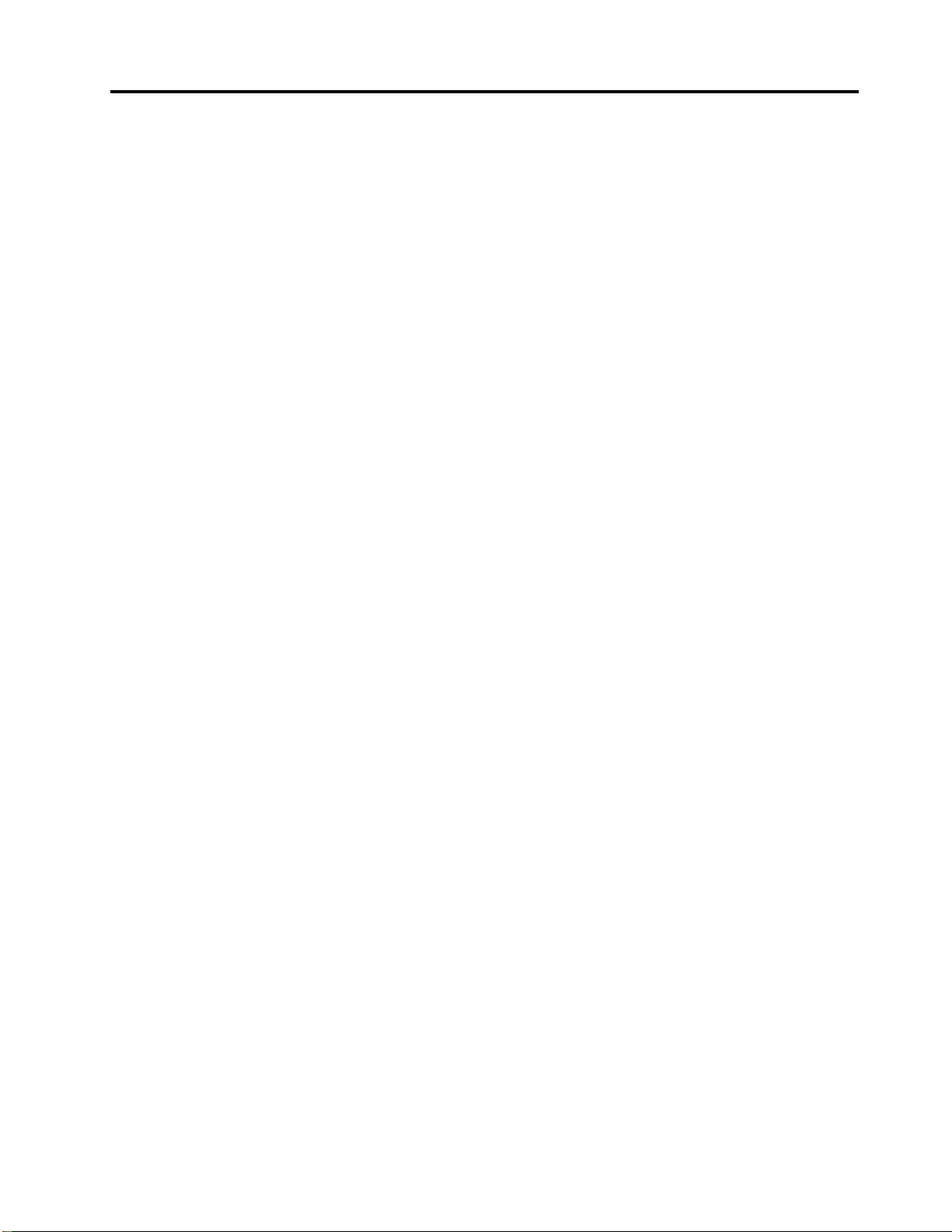
⽬次
第1章.概要...............1
前面....................1
背面....................3
システム・ボード..............5
マシン・タイプとモデル・ラベル........6
第2章.仕様...............7
第3章.コンピューターのロック....9
コンピューター・カバーのロック........9
Kensingtonスタイルのケーブル・ロックの取り付
け....................10
第4章.ハードウェアの交換.....11
ハードウェアを交換する前に........11
FRU(CRUを含む)について.........11
FRU(CRUを含む)の位置..........12
コンピューター・カバーの取り外し......14
前面ベゼルの交換.............15
光学式ドライブの交換...........16
光学式ドライブ・ブラケットの交換......17
ドライブ・ベイ・アセンブリーの起こし方と倒し
方....................18
ストレージ・ドライブの交換........19
メモリー・モジュールの交換........23
ヒートシンクおよびファンの交換.......25
コイン型電池の交換............27
PCIExpressカードの交換..........29
Wi-Fiカードの交換.............31
M.2ソリッド・ステート・ドライブの交換...35
M.2ソリッド・ステート・ドライブ・ブラケット
の交換..................38
電源機構の交換..............39
内蔵スピーカーの交換...........41
温度センサーの交換............42
前面ファンの交換.............43
Wi-Fiアンテナの交換............44
電源ボタン・ボードの交換.........47
カード・リーダーの交換..........50
マイクロプロセッサーの交換........51
背面ファンの交換.............56
システム・ボードの交換..........57
部品交換の完了..............58
付録A.特記事項............61
付録B.商標..............63
©CopyrightLenovo2019
i
Page 4
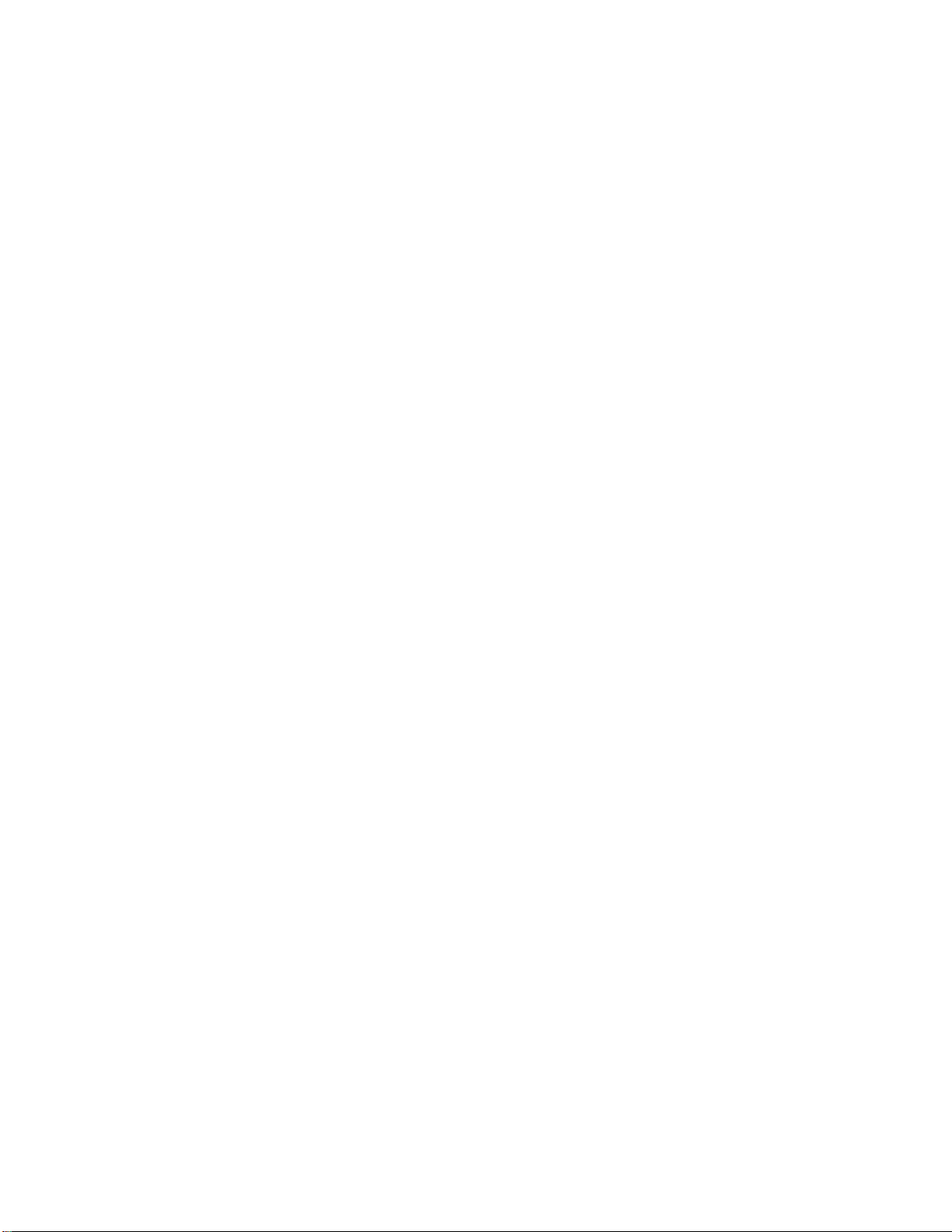
iiV530-15ICBユーザー・ガイドおよびハードウェア保守マニュアル
Page 5
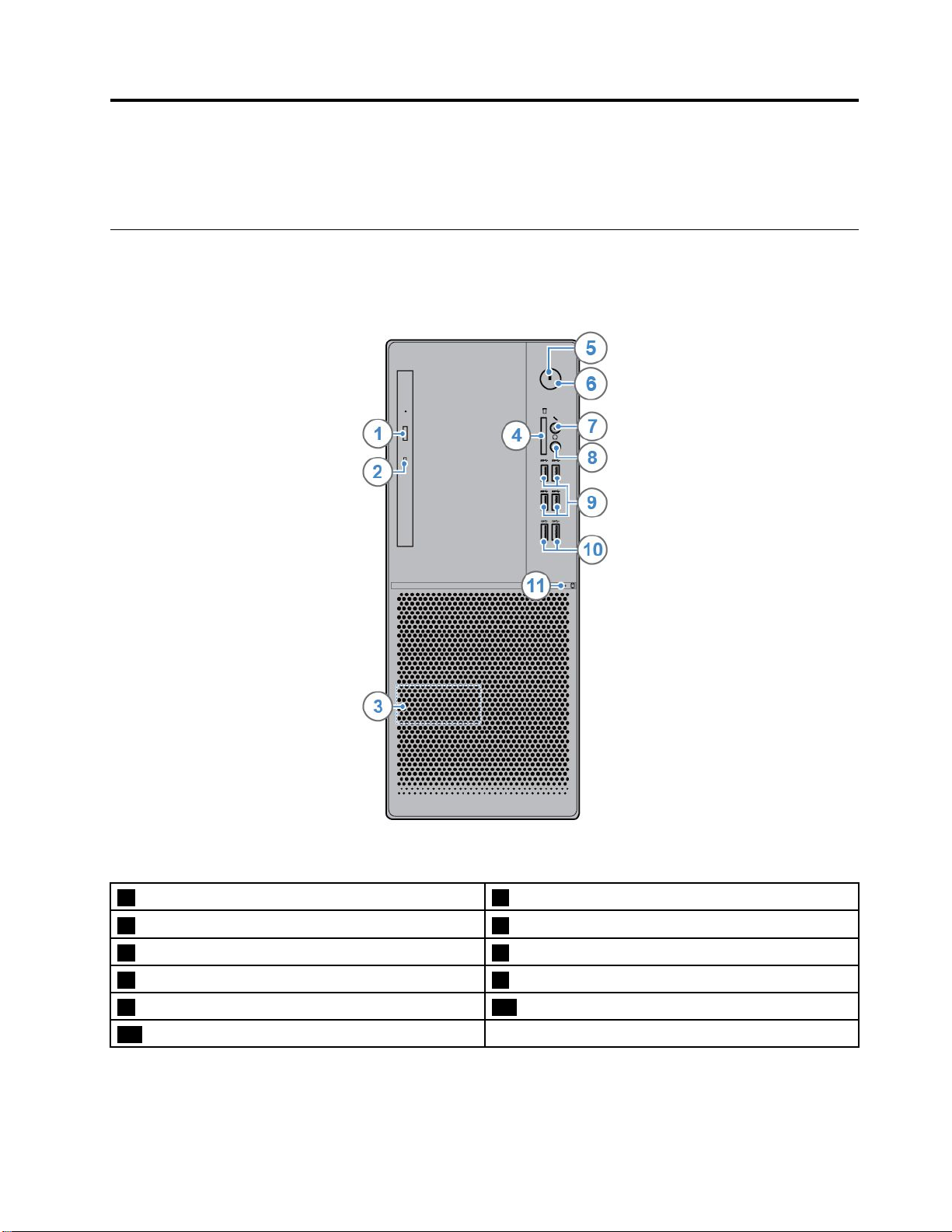
第1章概要
この章では、コンピューターについての理解を深める基本的な情報を説明します。
前面
注:ご使用のコンピューター・モデルの外観は、図と若干異なる場合があります。
図 1. 前 面
1光学式ドライブ・イジェクト/閉じるボタン
3内蔵スピーカー(オプション)4カード・リーダー・スロット(オプション)
5電源インジケーター
7マイクロホン・コネクター8ヘッドホン・コネクター
9USB3.1Gen1コネクター(4)10USB3.1Gen2コネクター(2)
11ストレージ・ドライブ動作インジケーター
©CopyrightLenovo2019
2光学式ドライブ動作インジケーター
6電源ボタン
1
Page 6
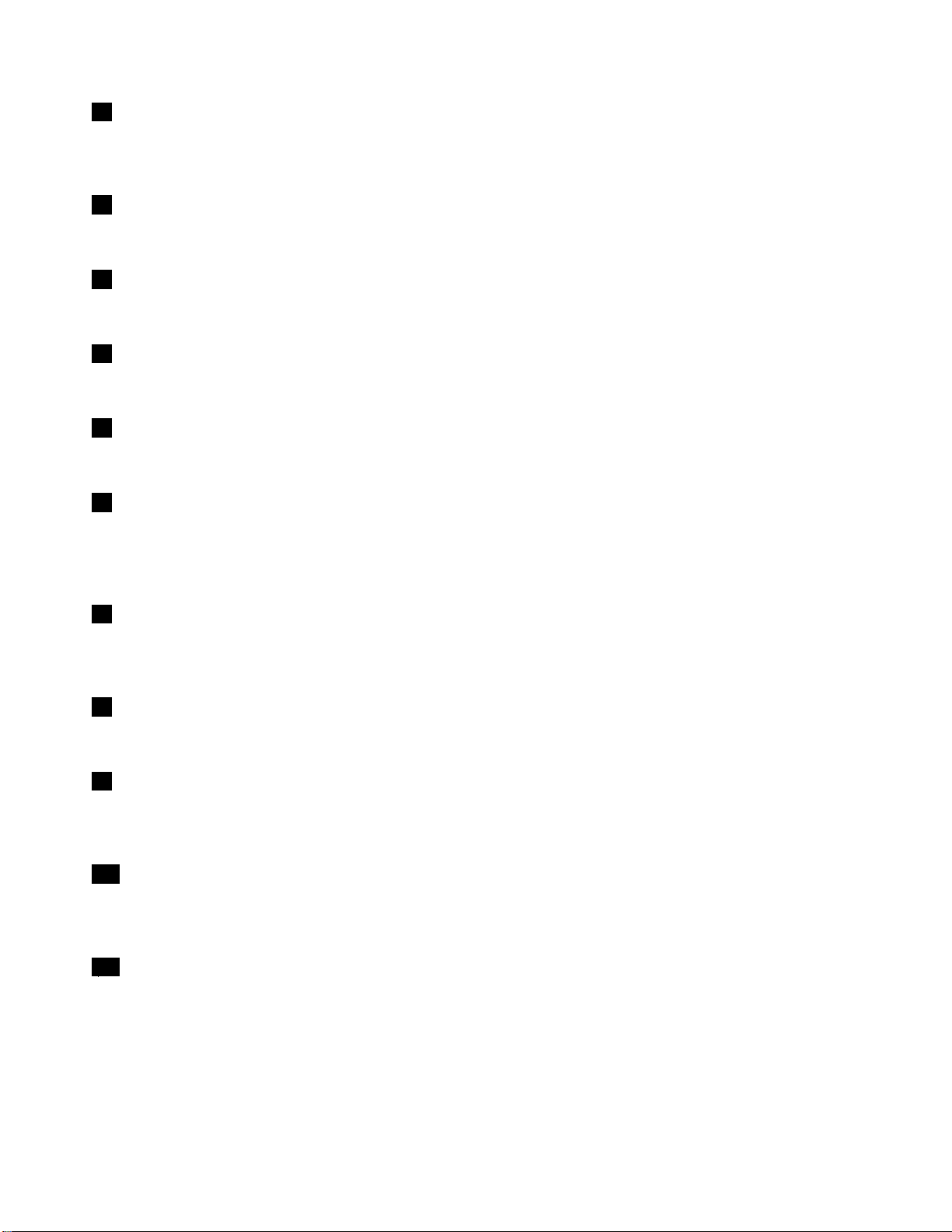
1光学式ドライブ・イジェクト/閉じるボタン
光学式ドライブのトレイを排出するために使用します。トレイにディスクを挿入した後、イジェク
ト/閉じるボタンを押すとトレイが閉じます。
2光学式ドライブ動作インジケーター
このインジケーターは、光学式ドライブが使用中であるときにオンになります。
3内蔵スピーカー
ヘッドセットまたはヘッドホンを使用しないでコンピューターの音声を聞くために使用します。
4カード・リーダー・スロット
サポートされるメモリー・カードからデータを読み取るために使用します。
5電源インジケーター
このインジケーターは、コンピューターがオンのときに点灯します。
6電源ボタン
コンピューターの電源を入れるために使用します。オペレーティング・システムからコンピューター
をシャットダウンできない場合は、電源ボタンを4秒間以上押し続けてコンピューターの電源をオフ
にします。
7マイクロホン・コネクター
音声を録音するときや音声認識ソフトウェアを使用してコンピューターを操作する場合に、コンピュー
ターにマイクロホンを接続するために使用します。
8ヘッドホン・コネクター
コンピューターにヘッドホンを接続するために使用します。
9USB3.1Gen1コネクター
USB対応デバイスを接続するために使用します。最適なデータ転送を実現するには、USB3.1Gen1デバ
イスはUSB2.0コネクターではなくUSB3.1Gen2またはUSB3.1Gen1コネクターに接続してください。
10USB3.1Gen2コネクター
USB対応デバイスを接続するために使用します。最適なデータ転送を実現するには、USB3.1Gen2デバ
イスはUSB3.1Gen1またはUSB2.0コネクターではなくUSB3.1Gen2コネクターに接続してください。
11ストレージ・ドライブ活動インジケーター
このインジケーターは、ストレージ・ドライブが使用中であるときにオンになります。
2V530-15ICBユーザー・ガイドおよびハードウェア保守マニュアル
Page 7
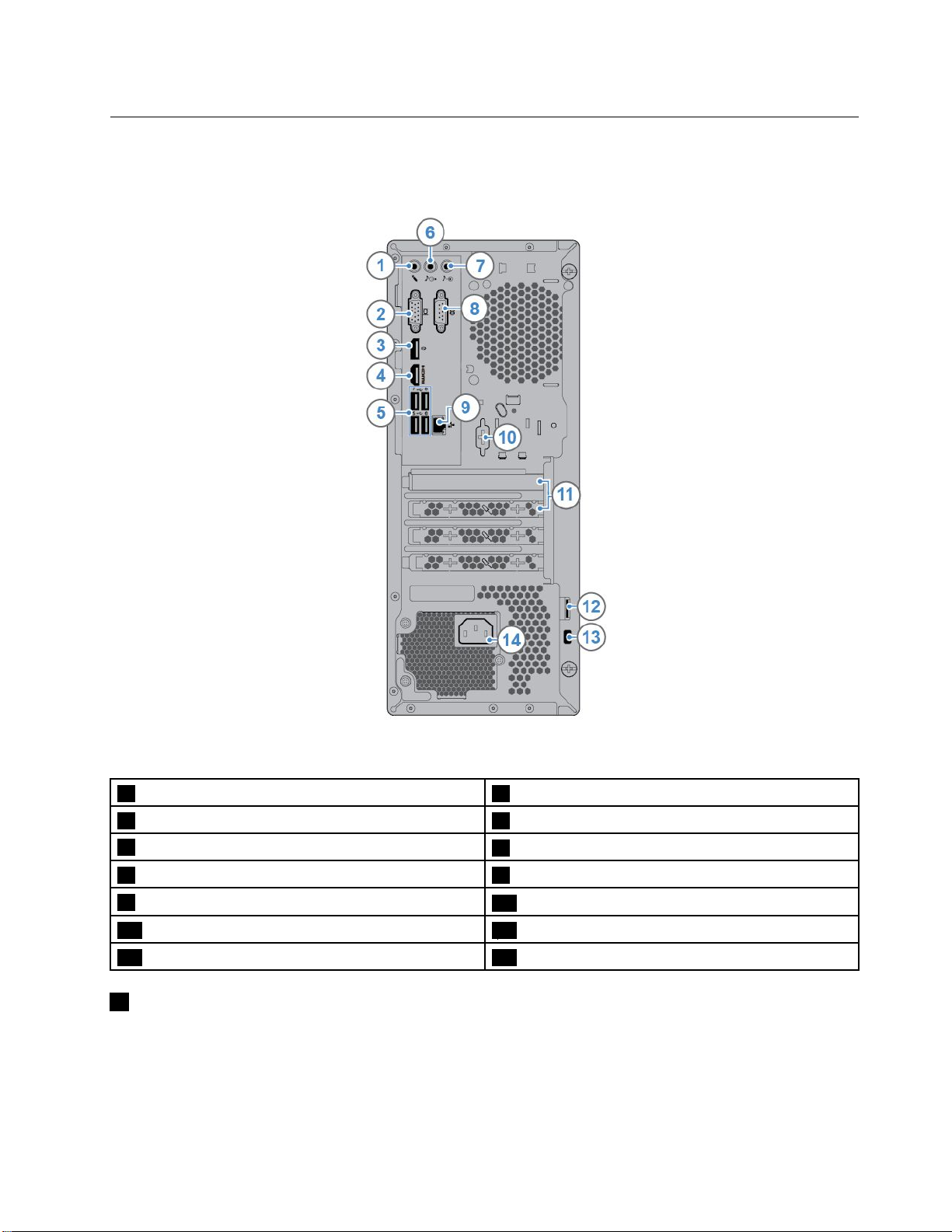
背面
注:ご使用のコンピューター・モデルの外観は、図と若干異なる場合があります。
図 2. 背 面
1マイクロホン・コネクター2VGA出力コネクター
3DisplayPort
5USB2.0コネクター(4)
7オーディオ・ライン入力コネクター
9イーサネット・コネクター
11PCIExpressカード領域
13セキュリティー・ロック・スロット
®
1.2出力コネクター4HDMI
6オーディオ・ライン出力コネクター
8シリアル・コネクター
10シリアル・コネクター(オプション)
12パッドロック・ループ
14電源コード・コネクター
TM
1.4出力コネクター
1マイクロホン・コネクター
音声を録音するときや音声認識ソフトウェアを使用してコンピューターを操作する場合に、コンピュー
ターにマイクロホンを接続するために使用します。
第1章.概要3
Page 8
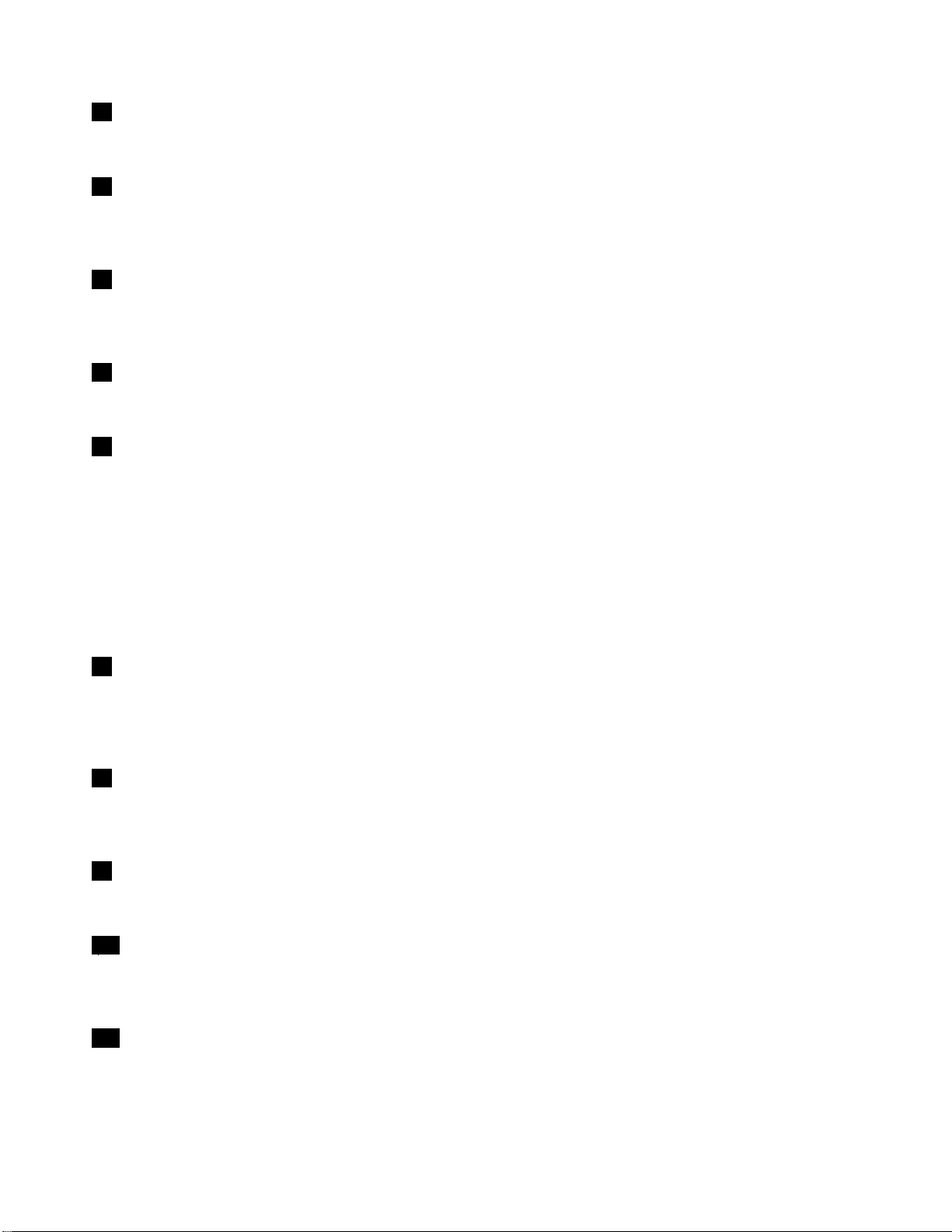
2VGA出⼒コネクター
コンピューターからのビデオ信号を、モニターなど他のビデオ・デバイスに送信するために使用します。
3DisplayPort1.2出⼒コネクター
コンピューターからの音声信号およびビデオ信号を、高性能モニターなど他のオーディオまたはビ
デオ・デバイスに送信するために使用します。
4HDMI1.4出⼒コネクター
コンピューターからの音声信号およびビデオ信号を、高性能モニターなど他のオーディオまたはビ
デオ・デバイスに送信するために使用します。
5USB2.0コネクター
USB2.0接続を必要とするデバイスを接続するために使用します。
6オーディオ・ライン出⼒コネクター
コンピューターから、パワード・ステレオ・スピーカー、ヘッドホン、またはマルチメディア・キーボー
ドなどの外部デバイスにオーディオ信号を送るときに使用します。ステレオ・システムやその他の外付け
録音デバイスを接続するには、そのデバイスのオーディオ・ライン入力コネクターとコンピューターの
オーディオ・ライン出力コネクターの間をケーブルで接続します。
注:コンピューターにオーディオ出力コネクターとヘッドセット・コネクター(またはヘッドホン・
コネクター)の両方がある場合、イヤホン、ヘッドホン、またはヘッドセット用には必ずヘッドセッ
ト・コネクターまたはヘッドホン・コネクターを使用してください。ヘッドホン・コネクターは、ヘッ
ドセットのマイクロホンをサポートしません。
7オーディオ・ライン⼊⼒コネクター
ステレオ・システムなどの外付けオーディオ・デバイスから音声信号を受信するために使用します。外付
けオーディオ・デバイスを接続するには、デバイスのオーディオ・ライン出力コネクターとコンピュー
ターのオーディオ・ライン入力コネクターをケーブルで接続します。
8シリアル・コネクター
シリアル・コネクターが使用されている外付けモデム、シリアル・プリンター、またはその他のデバ
イスの接続に使用します。
9イーサネット・コネクター
イーサネット・ケーブルを接続してネットワークにアクセスするために使用します。
10シリアル・コネクター(オプション)
シリアル・コネクターが使用されている外付けモデム、シリアル・プリンター、またはその他のデバ
イスの接続に使用します。
11PCIExpressカード領域
コンピューターの動作パフォーマンスを向上させるため、この領域にPCIExpressカードを接続できま
す。コンピューター・モデルによって、この領域のコネクターは異なります。
4V530-15ICBユーザー・ガイドおよびハードウェア保守マニュアル
Page 9
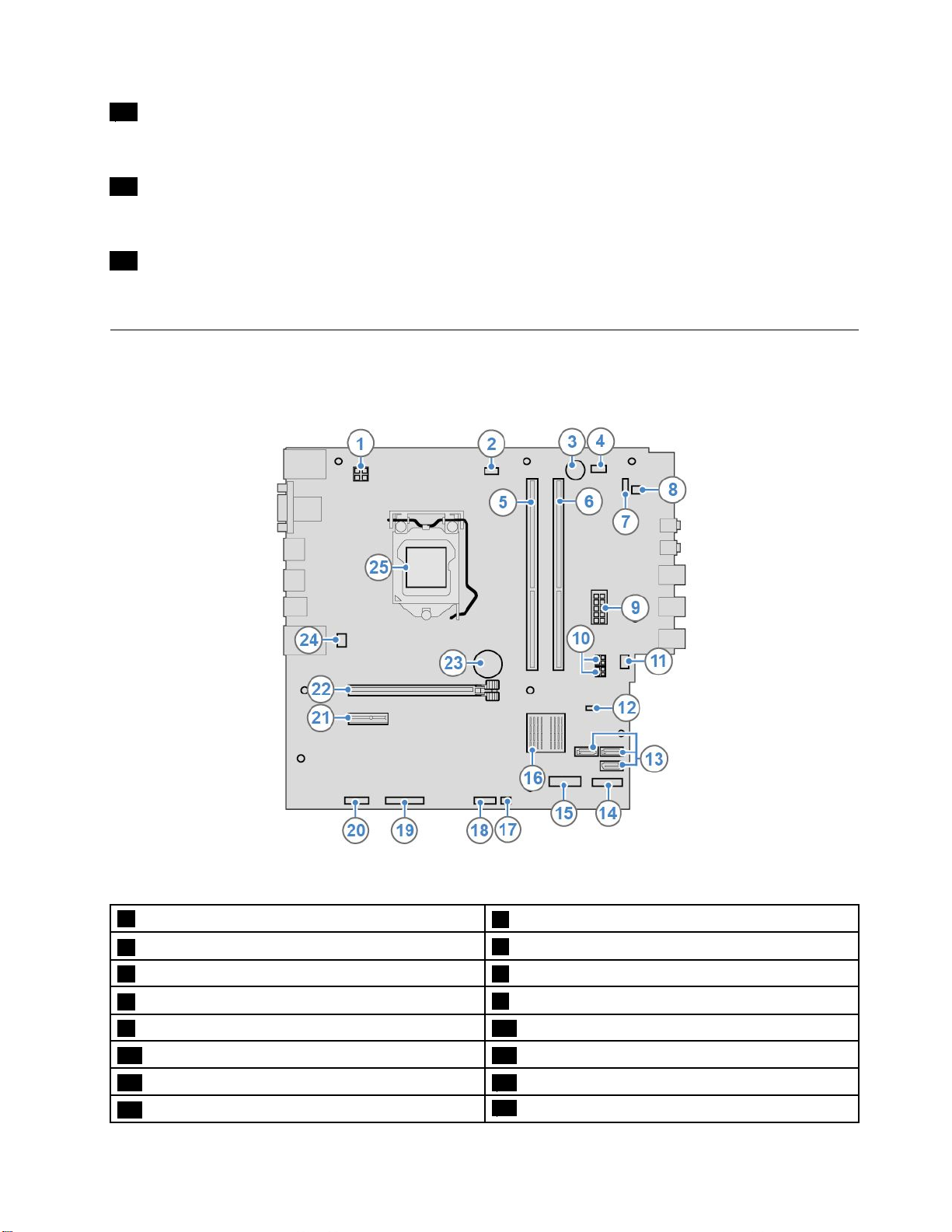
12パッドロック・ループ
パッドロックの固定に使用します。
13セキュリティー・ロック・スロット
Kensingtonスタイルのケーブル・ロックの固定に使用します。
14電源コード・コネクター
コンピューターに電源コードを接続するために使用します。
システム・ボード
注:構成部品のその他の説明は、「前面」および「背面」を参照してください。
図 3. シ ス テ ム ・ ボ ー ド
14ピン電源コネクター
3ブザー
5メモリー・スロット(DIMM2)6メモリー・スロット(DIMM4)
7電源ボタン・ボード・コネクター
910ピン電源コネクター10SATA電源コネクター(2)
11補助ファン・コネクター1
13SATA3.0コネクター(3)
15M.2Wi-Fiカード・スロット
2マイクロプロセッサー・ファン・コネクター
4補助ファン・コネクター2
8内蔵スピーカー・コネクター
12クリアCMOS/リカバリー・ジャンパー
14M.2ソリッド・ステート・ドライブ・スロット
16PCH
第1章.概要5
Page 10
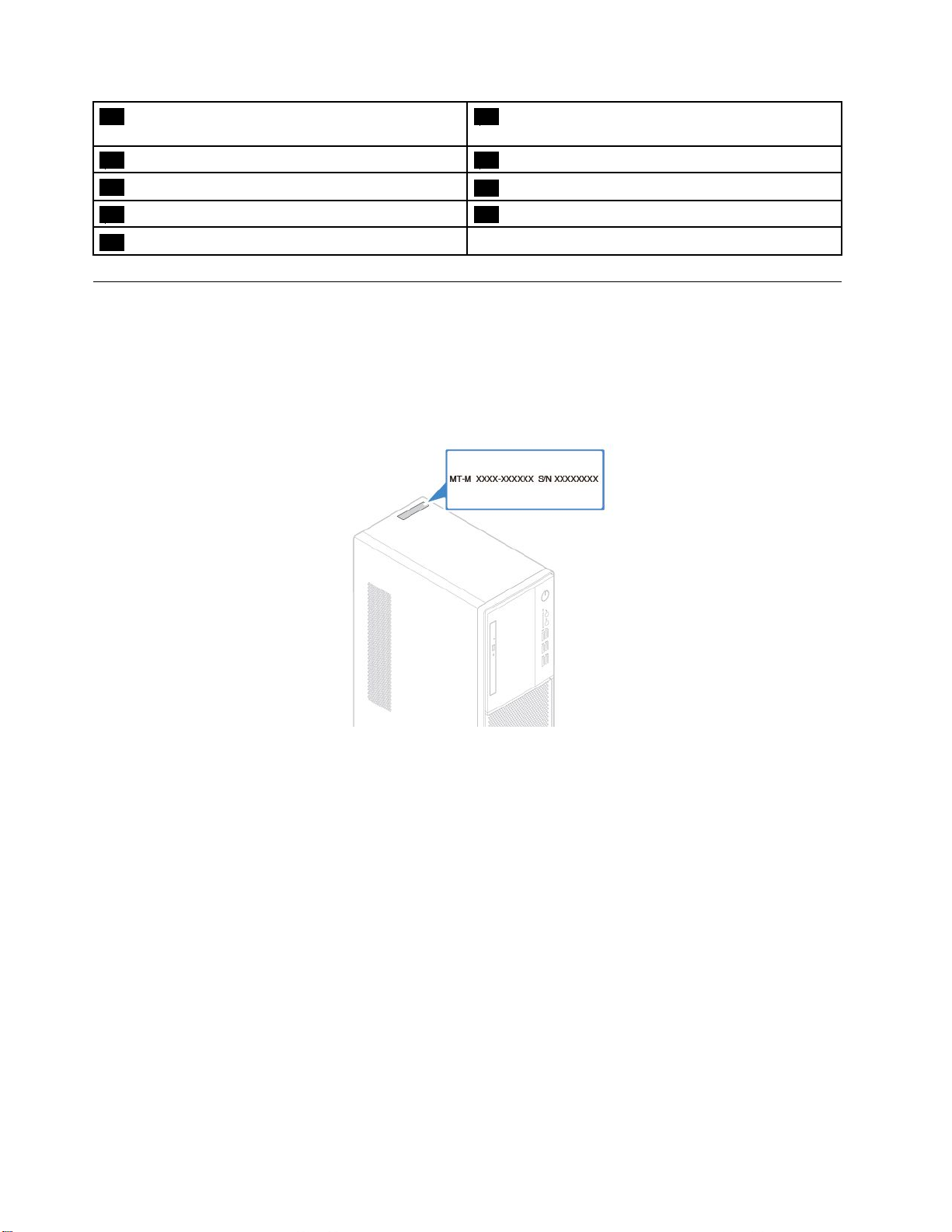
17熱センサー・コネクター
19パラレル・コネクター20シリアル(COM2)コネクター
18前面USB2.0コネクター1(カード・リーダー・コ
ネクター)
21PCIExpressx1カード・スロット
23コイン型電池
25マイクロプロセッサー・ソケット
22PCIExpressx16グラフィック・カード・スロット
24システム・ファン・コネクター
マシン・タイプとモデル・ラベル
コンピューターは、マシン・タイプとモデル・ラベルで識別されます。Lenovoのサービスやサポートを受
ける場合に、マシン・タイプとモデルの情報は、サポート担当技術者がお客様のコンピューターを特定
して迅速なサービスをご提供するのに役立ちます。マシン・タイプとモデル・ラベルは、図のように
コンピューターに示されています。
図 4. マ シ ン ・ タ イ プ と モ デ ル ・ ラ ベ ル
6V530-15ICBユーザー・ガイドおよびハードウェア保守マニュアル
Page 11
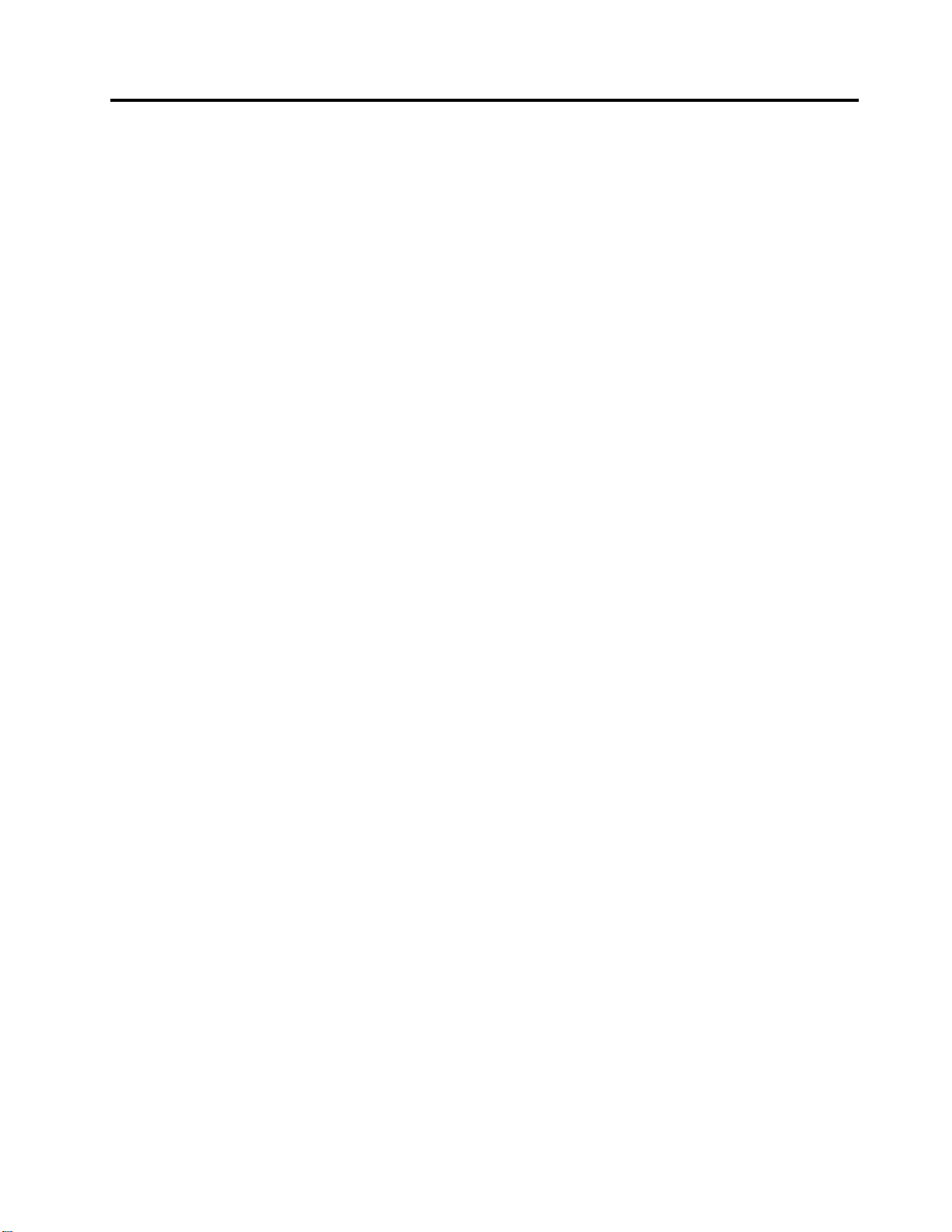
第2章仕様
電源機構
180ワット電源機構(自動電圧切り替え機能付き)
ストレージ・ドライブ
•3.5型ストレージ・ドライブ
•2.5型ストレージ・ドライブ
•M.2ソリッド・ステート・ドライブ
ビデオ
•内蔵グラフィック・カードは以下をサポートします。
–DisplayPort1.2出力コネクター
–HDMI1.4出力コネクター
–VGA出力コネクター
•オプションのディスクリート・グラフィック・カードは、ビデオの操作感を向上させ機能を拡張し
ます。
オーディオ
•内蔵オーディオ・カードは以下をサポートします。
–オーディオ・ライン入力コネクター
–オーディオ・ライン出力コネクター
–ヘッドホン・コネクター
–内蔵スピーカー(オプション)
–マイクロホン・コネクター
•オプションのオーディオ・カードは、オーディオの操作感を向上させ機能を拡張します。
⼊出⼒(I/O)
•オーディオ・コネクター(オーディオ・ライン入力、オーディオ・ライン出力、ヘッドホンおよ
びマイクロホン)
•カード・リーダー・スロット(オプション)
•ディスプレイ・コネクター(DisplayPort1.2出力、HDMI1.4出力、およびVGA出力)
•イーサネット・コネクター
•シリアル・コネクター
•USBコネクター
拡張
•カード・リーダー(オプション)
•メモリー・スロット
•M.2ソリッド・ステート・ドライブ・スロット
•光学式ドライブ
•PCIExpressx1カード・スロット
•PCIExpressx16グラフィックス・カード・スロット
©CopyrightLenovo2019
7
Page 12
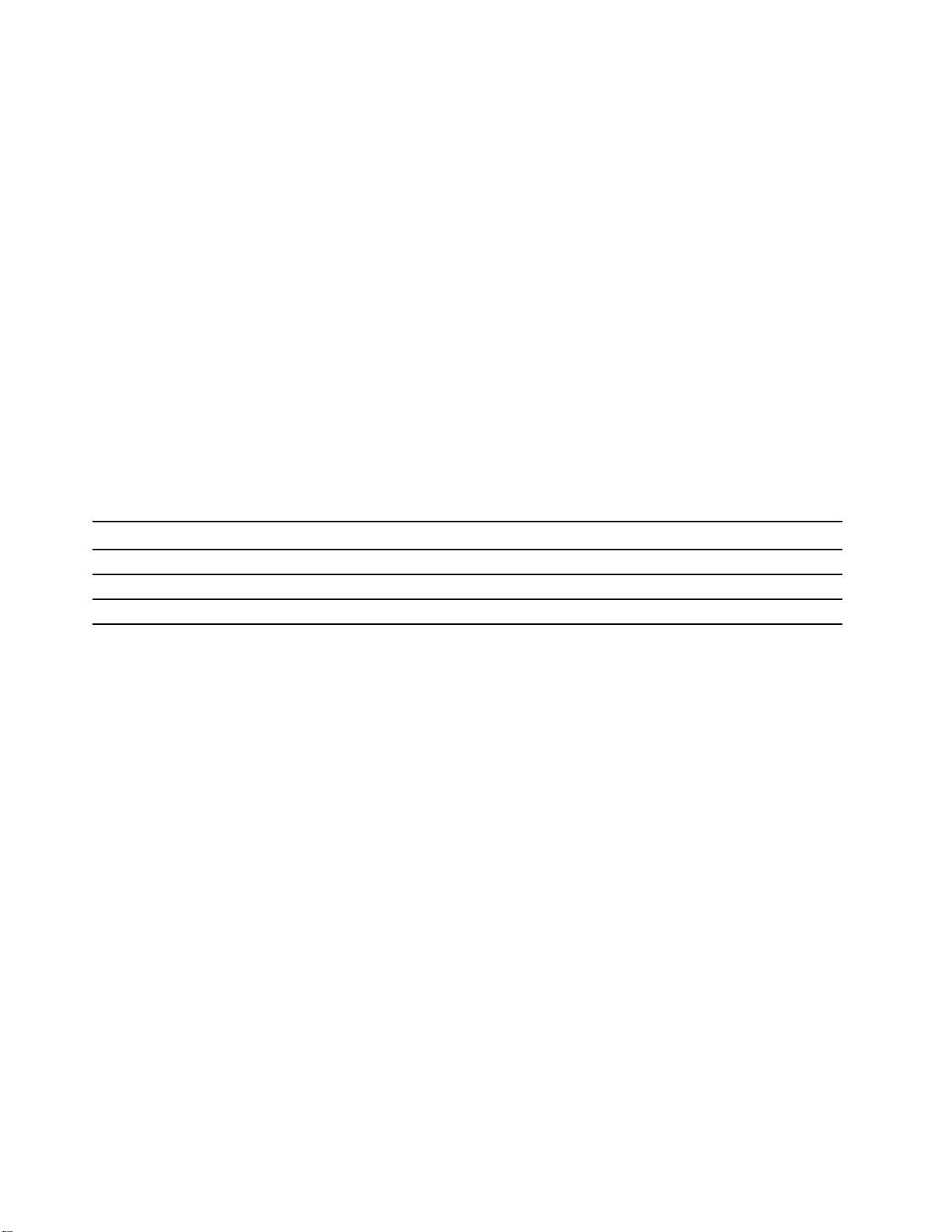
•ストレージ・ドライブ・ベイ
ネットワーク機能
•イーサネットLAN
•ワイヤレスLAN(オプション)
•Bluetooth(オプション)
本体⼨法
•幅:145.0mm(5.7インチ)
•高さ:366.0mm(14.4インチ)
•奥行き:276.0mm(10.9インチ)
重量(梱包を除く)
出荷時の最大構成:6.2kg(13.7ポンド)
USBの転送速度に関する声明
このデバイスの各種USBコネクターを使用した実際の転送速度は、ホストや周辺機器の処理能力、ファ
イル属性、システム構成やオペレーティング・システムに関連する他の要素などの多くの要素に応じて異
なり、以下に掲載されている対応する各デバイスのデータ・レートより遅くなることがあります。
USBデバイスデータ・レート(ギガビット/秒)
3.1Gen1
3.1Gen210
3.220
5
8V530-15ICBユーザー・ガイドおよびハードウェア保守マニュアル
Page 13
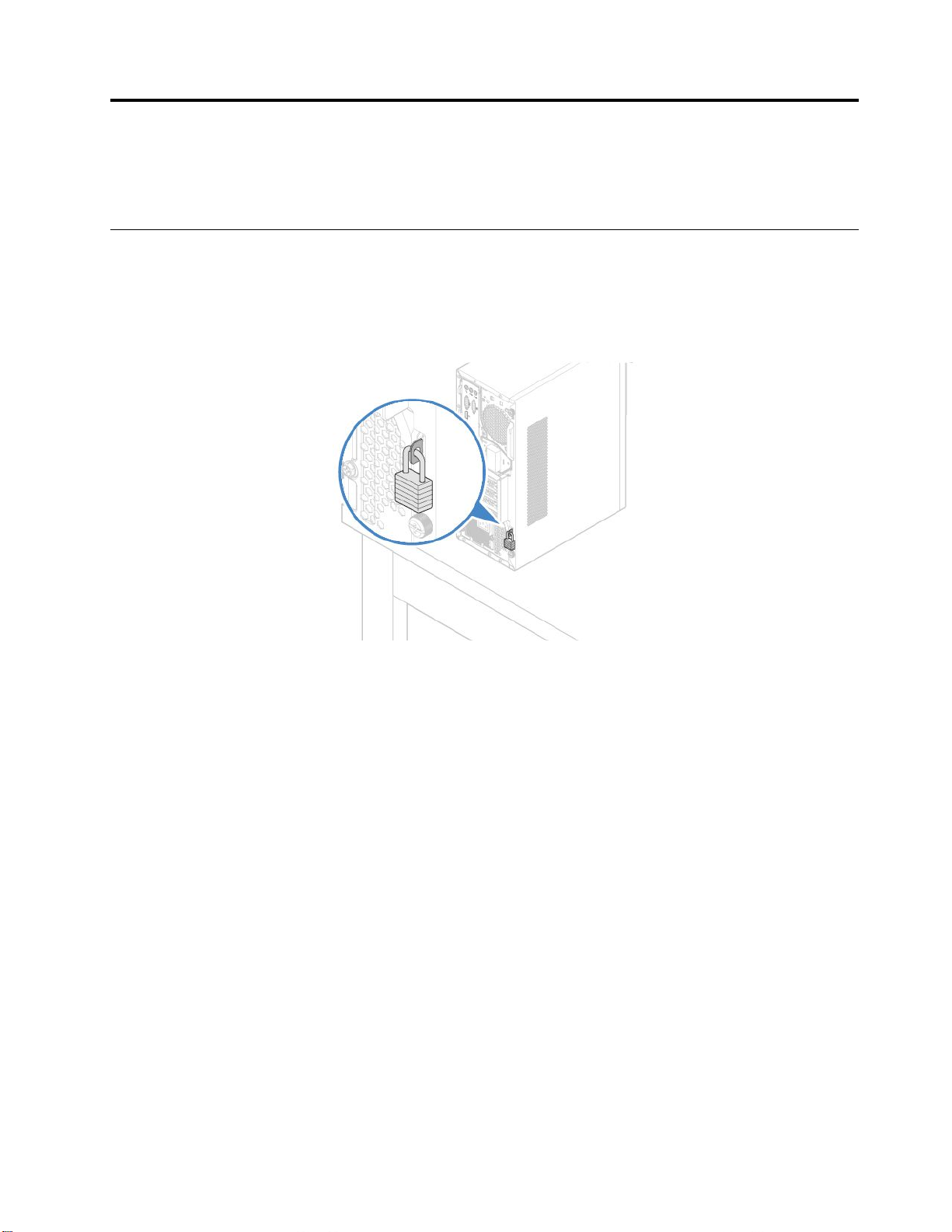
第3章コンピューターのロック
ここでは、ロック装置を使用し、コンピューターをロックして安全に保つ方法について説明します。
コンピューター・カバーのロック
コンピューターのカバーをロックすると、コンピューターへの無許可アクセスを防止できます。ご使用
のコンピューターにはパッドロック・ループがついており、パッドロックを取り付けるとコンピュー
ター・カバーを取り外せないようになっています。
図 5. コ ン ピ ュ ー タ ー ・ カ バ ー の ロ ッ ク
©CopyrightLenovo2019
9
Page 14
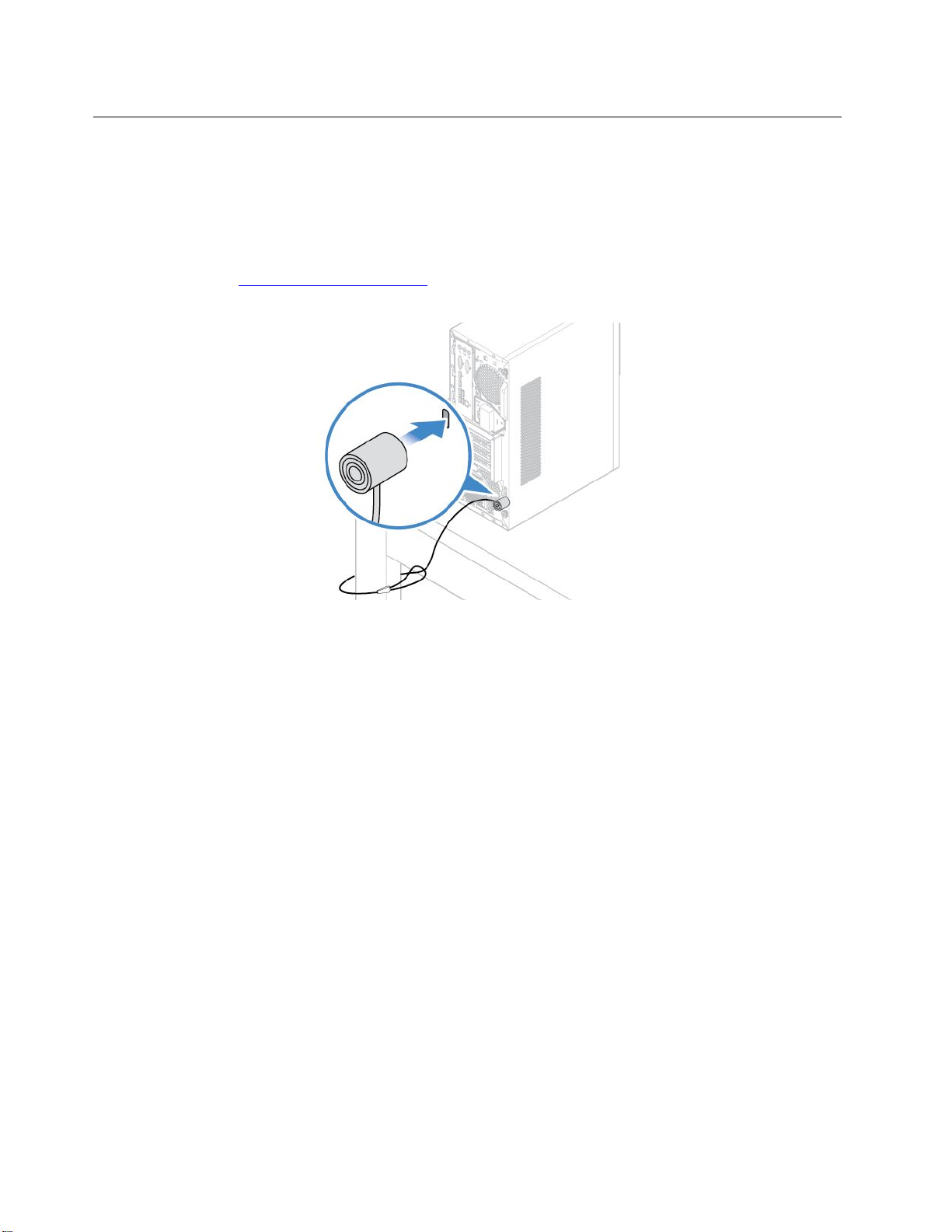
Kensingtonスタイルのケーブル・ロックの取り付け
Kensingtonスタイルのケーブル・ロックを使用して、コンピューターをデスク、テーブル、または他の一
時的な固定物に固定することができます。ケーブル・ロックは、コンピューター背面にあるセキュリ
ティー・ロック・スロットに接続します。選択したタイプに応じて、ケーブル・ロックは1つのキーまた
は複数キーの組み合わせで使用できます。ケーブル・ロックはコンピューター・カバーを開けるボタンも
ロックします。このケーブル・ロックは多くのノートブック・コンピューターで使用するロック機構と
同じタイプのものです。以下のサイトで
直接注文できます。http://www.lenovo.com/support
Kensington
を検索して、Lenovoからこのケーブル・ロックを
図 6. Kensington ス タ イ ル の ケ ー ブ ル ・ ロ ッ ク の 取 り 付 け
10V530-15ICBユーザー・ガイドおよびハードウェア保守マニュアル
Page 15
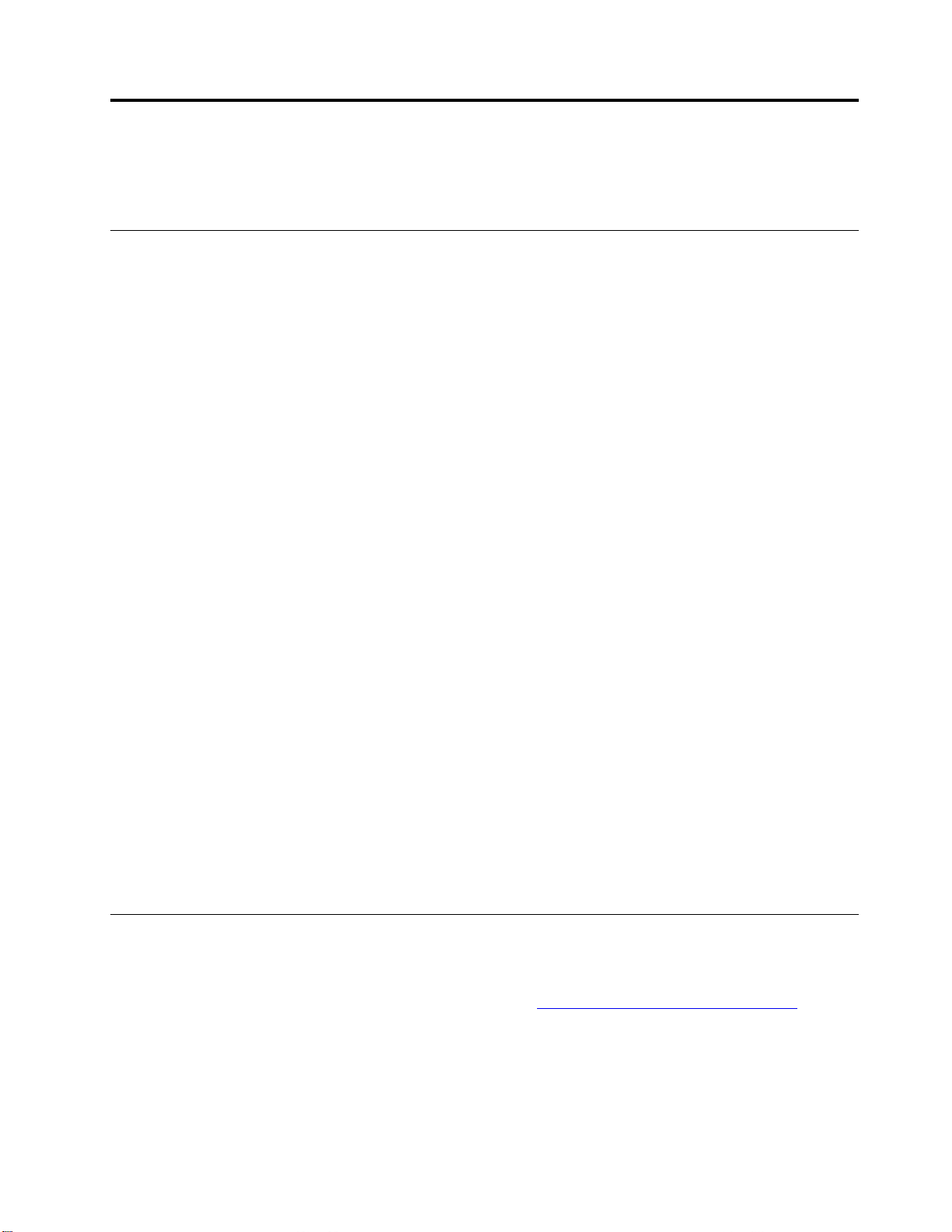
第4章ハードウェアの交換
この章では、コンピューターのハードウェアの交換方法について説明します。
ハードウェアを交換する前に
注意:コンピューターを開けたり修復を試みたりする前に、このセクションと「
ド
」を必ず読んで理解してください。
ハードウェアを交換する前の注意
•Lenovoが提供しているコンピューター構成部品のみを使用してください。
•オプションの取り付けや交換の際には、このマニュアル内に記載されている該当する説明に加えて、そ
のオプションに付属しているマニュアルも参照してください。
•障害のあるCRUは、お住まいの国や地域にかかわらず、Lenovoへの返品をお願いしています。返品に
ついてのご案内をCRUに同梱するか、またはCRUの到着から数日内にお送りします。
静電気の影響を受けやすいデバイスの取り扱い
障害のある部品を取り外し、新しい部品を取り付ける準備ができるまで、新しい部品が梱包されている帯
電防止パッケージを開かないでください。静電気は人体には無害ですが、ご使用のコンピューターのコン
ポーネントやオプションには重大な損傷を与える可能性があります。
静電気による損傷を回避するために、オプションやその他の構成部品を取り扱う際には、次の注意を
守ってください。
•身体の動きを最小限にとどめてください。動くと、周囲に静電気が蓄積されることがあります。
•オプションおよびその他のコンピューターの構成部品は常に注意して取り扱ってください。PCI/PCIe
カード、メモリー・モジュール、システム・ボード、およびマイクロプロセッサーを取り扱う場合
は、それぞれ部品の縁を持つようにしてください。回路のはんだ付けした部分には決して手を触
れないでください。
•他の人がオプションやその他のコンピューターの構成部品に触れないようにしてください。
•部品が入っている帯電防止パッケージを、コンピューターの金属の拡張スロット・カバーか、その他の
塗装されていない金属面に2秒間以上接触させてください。これにより、パッケージと人体に蓄積され
た静電気を低減してから、新しい部品の取り付けまたは交換を行うことができます。
•新しい部品を帯電防止パッケージから取り出した後は、部品をできるだけ下に置かず、コンピュー
ターに直接取り付けてください。これができない場合は、帯電防止パッケージを平らな場所に置
き、その上に部品を置くようにしてください。
•コンピューターのカバーやその他の金属面の上に部品を置かないようにする。
重 要 な 製 品 情 報 ガ イ
FRU(CRUを含む)について
•FRU(FieldReplaceableUnit)は、訓練を受けた技術者がアップグレードまたは交換できるコンピュー
ター部品です。FRUにはすべてのCRUが含まれています。FRU部品番号やサポートされるコン
ピューター・モデルなど、FRU情報の詳細については、http://www.lenovo.com/serviceparts-lookup
ご覧ください。
•お客様での取替え可能部品(CRU)は、ユーザーがアップグレードまたは交換することができる
コンピューター部品です。
–Self-serviceCRU:お客様ご自身で取り付けられます。CRUはコンピューター本体から独立した装
置であるか、止め具または2本以下のねじで固定されています。self-serviceCRUの例としては、
©CopyrightLenovo2019
を
11
Page 16
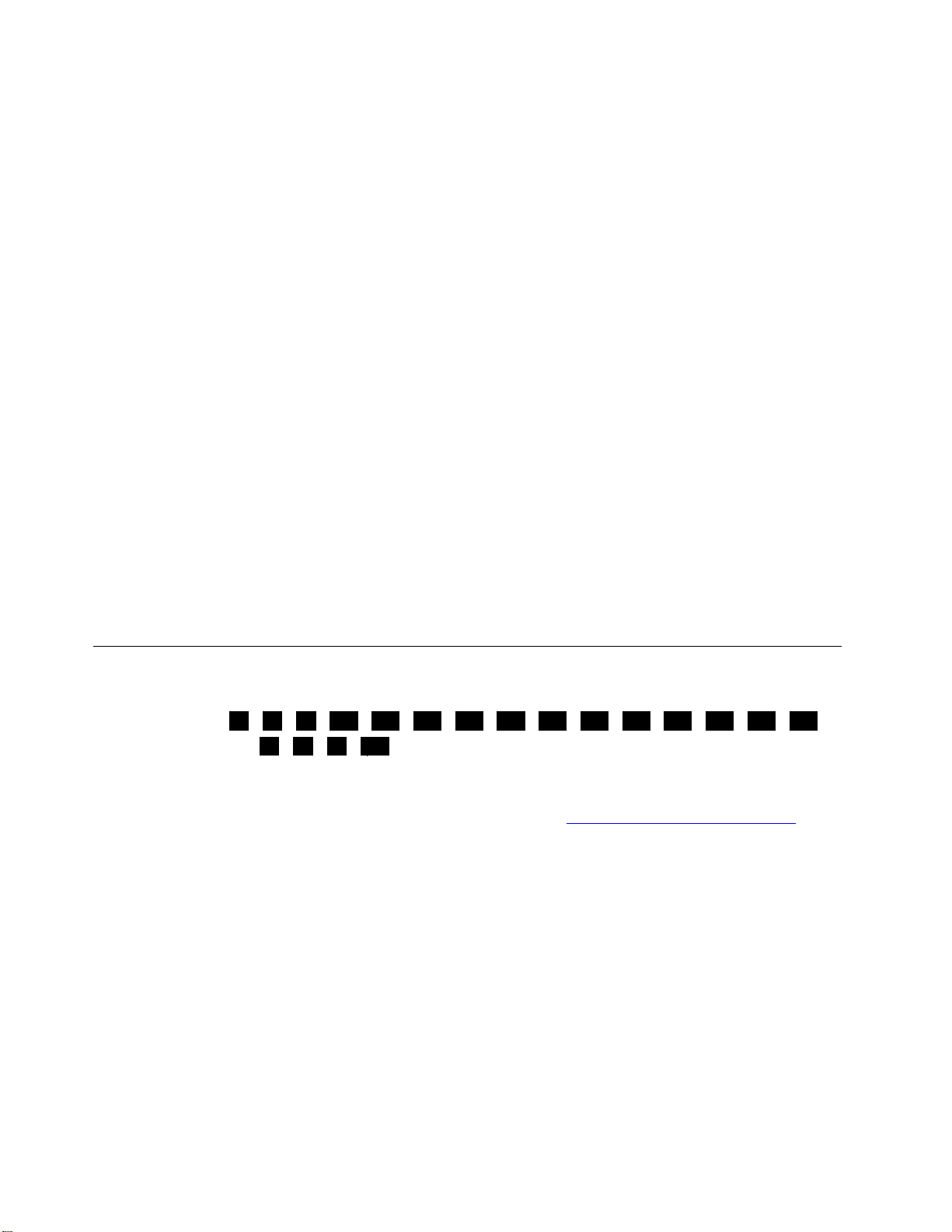
キーボード、マウス、USBデバイスなどがあります。すべてのSelf-serviceCRUの交換は、ユー
ザーの責任で行っていただきます。
–Optional-serviceCRU:Optional-serviceCRUの取り扱いには、多少の技術とドライバーなどの簡単な工
具が必要になります。このようなCRUはコンピューター内の独立した部品です。通常は、3つ以上
のねじで固定されているアクセス・パネルによって隠されています。特定のCRUにアクセスするに
は、ねじおよびパネルを取り外す必要があります。Optional-serviceCRUの取り外しと取り付けは、
ユーザーが行うか、保証期間中にLenovoサービス技術員が行います。
FRUを交換する前に
FRUを交換する前に、以下をお読みください。
•コンピューターの保守は、訓練を受けた有資格者だけが行うことができます。
•FRUを交換する前に、部品の交換に関するセクションをすべてお読みください。
•コピー、保存、フォーマットなどの書き込み操作時には特に注意してください。
保守を行っているコンピューターでは、ドライブの起動順序が変更されていることがあります。ドライ
ブを間違って選択すると、データやプログラムが上書きされてしまうことがあります。
•FRUは、正しいモデルの別のFRUとだけ交換してください。
FRUを交換するときは、マシンのモデルとFRUの部品番号が正しいことを確認してください。
•一時的で再現性のないエラーを理由にFRUを交換しないでください。
一時的なエラーは、ハードウェアの欠陥とは関係のないさまざまな理由で生じることがあります。例
えば、宇宙線による影響、静電気の放電、またソフトウェア・エラーなどです。FRUの交換は、問
題が繰り返して起こる場合にだけ検討してください。それでもFRUに欠陥があると思われる場合
は、エラー・ログをクリアして、もう一度テストを実行してください。エラーが再発生しない場合
はFRUを交換しないでください。
•故障したFRUのみを交換してください。
FRU(CRUを含む)の位置
注:
•Self-serviceCRU:
•Optional-serviceCRU:2、4、5、30
•以下のコンポーネントの一部はオプションです。
•下記に掲載されていない構成部品を交換するには、お近くのLenovoサービス技術員にお問い合わせく
ださい。Lenovoスマートセンターの電話番号一覧については、http://www.lenovo.com/support/phone
ご覧ください。
1、6、8、10、11、19、20、21、22、23、24、25、27、28、32
を
12V530-15ICBユーザー・ガイドおよびハードウェア保守マニュアル
Page 17
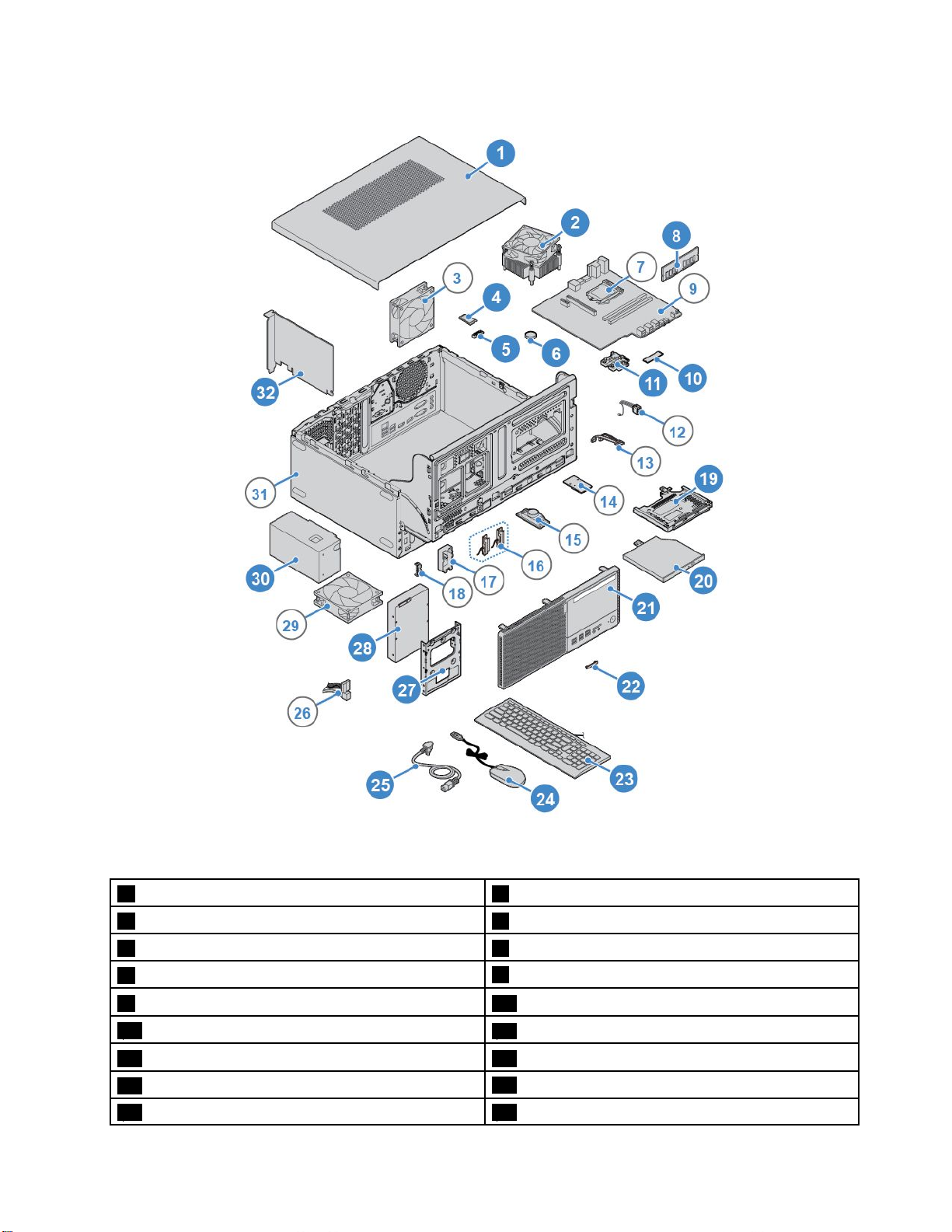
図 7. FRU (CRU を 含 む ) の 位 置
1コンピューター・カバー
3背面ファン
5Wi-Fiカード・シールド
7マイクロプロセッサー
9システム・ボード
11M.2ソリッド・ステート・ドライブ・ブラケット
2ヒートシンクおよびファン
4Wi-Fiカード
6コイン型電池
8メモリー・モジュール
10M.2ソリッド・ステート・ドライブ
12電源ボタン・ボード
13光学式ドライブ・ケーブル14カード・リーダー
15内蔵スピーカー
16Wi-Fiアンテナ(2)
17背面Wi-Fiアンテナ・カバー18温度センサー
第4章.ハードウェアの交換13
Page 18
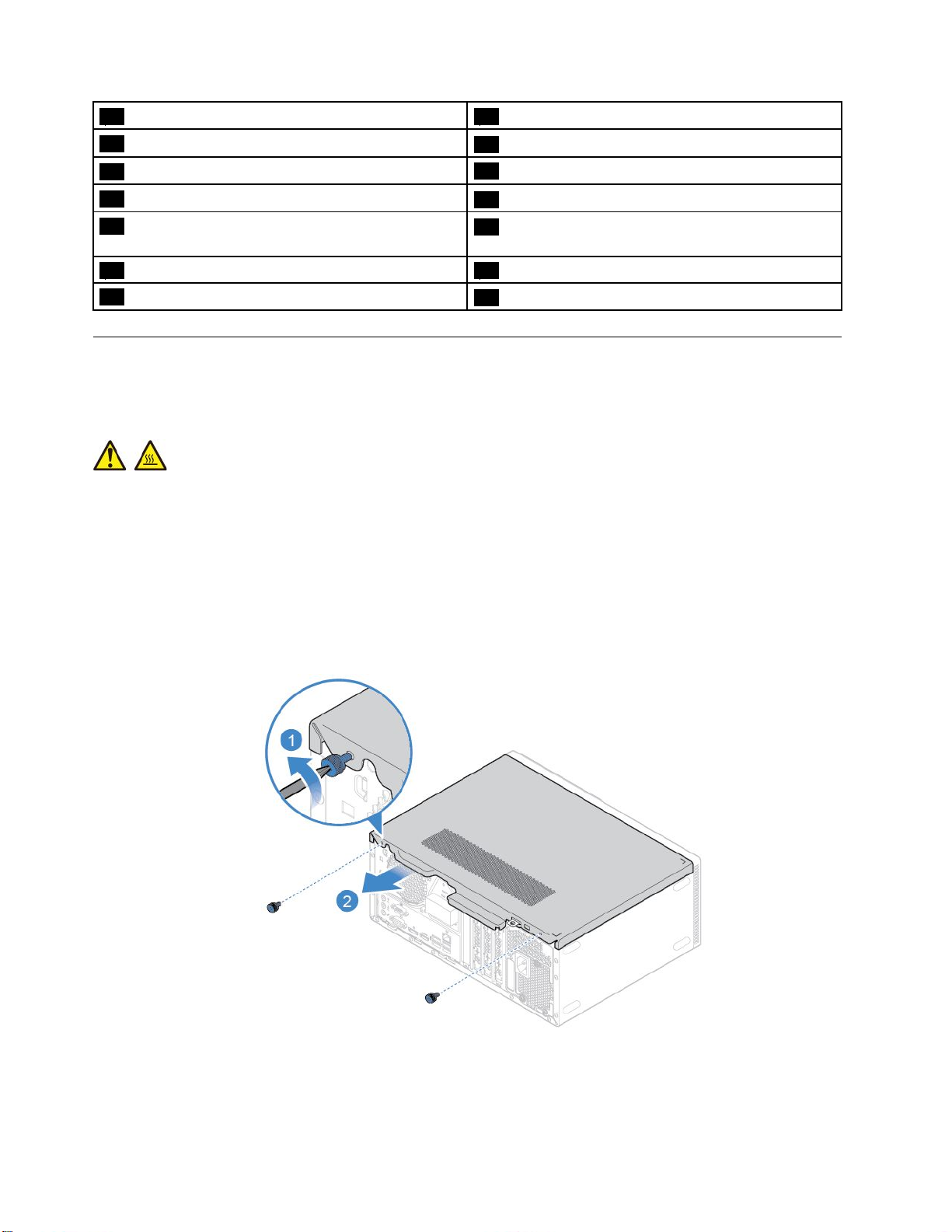
19光学式ドライブ・ブラケット20光学式ドライブ
21前面ベゼル
23キーボード
25電源コード
27ストレージ・コンバーター
29前面ファン30電源機構
31シャーシ
22カード・リーダー・スロット・カバー
24マウス
26ストレージ・ドライブ・ケーブル
28プライマリーあるいはセカンダリー・ストレージ・
ドライブ(2.5型または3.5型ストレージ・ドライブ)
32PCIExpressカード
コンピューター・カバーの取り外し
注意:コンピューターを開けたり修復を試みたりする前に、「
重 要 な 製 品 情 報 ガ イ ド
で理解してください。
警告:
コンピューターのカバーを開く場合は、コンピューターの電源をオフにし、数分待ってコンピューターの
温度が下がってから⾏ってください。
1.メディアをドライブから取り出し、接続されているすべてのデバイスおよびコンピューターの電
源をオフにします。
2.すべての電源コードをコンセントから抜き、コンピューターから接続されているすべてのケーブ
ルを取り外します。
3.コンピューター・カバーを固定しているロック装置をアンロックします。
4.コンピューター・カバーを取り外します。
」を必ず読ん
図 8. コ ン ピ ュ ー タ ー ・ カ バ ー の 取 り 外 し
5.交換を完了します。58ページの「部品交換の完了」を参照してください。
14V530-15ICBユーザー・ガイドおよびハードウェア保守マニュアル
Page 19
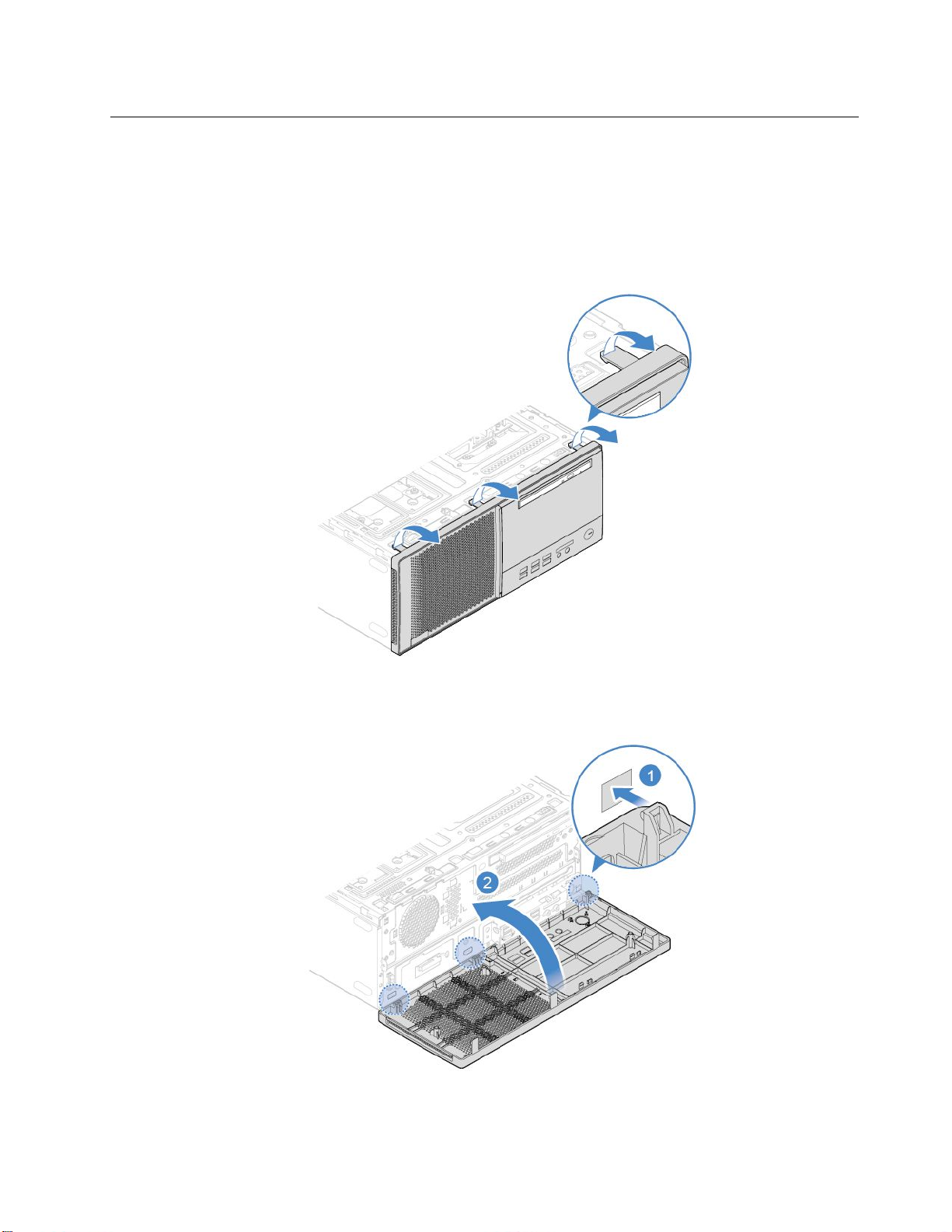
前面ベゼルの交換
注意:コンピューターを開けたり修復を試みたりする前に、「
で理解してください。
1.コンピューター・カバーを取り外します。14ページの「コンピューター・カバーの取り外し」を
参照してください。
2.前面ベゼルを交換します。
重 要 な 製 品 情 報 ガ イ ド
」を必ず読ん
図 9. 前 面 ベ ゼ ル を 取 り 外 す
図 10. 前 面 ベ ゼ ル の 取 り 付 け
第4章.ハードウェアの交換15
Page 20
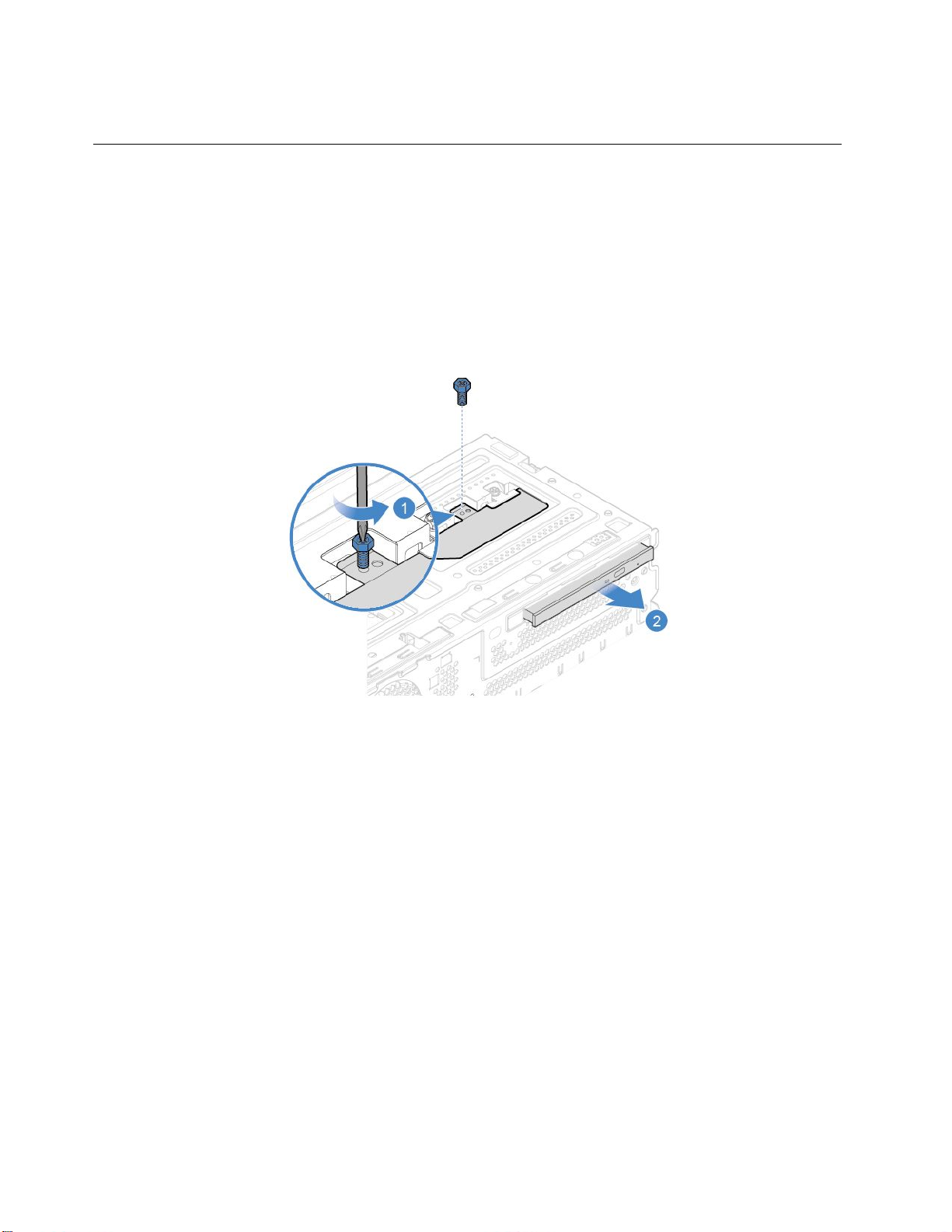
3.交換を完了します。58ページの「部品交換の完了」を参照してください。
光学式ドライブの交換
注意:コンピューターを開けたり修復を試みたりする前に、「
で理解してください。
1.コンピューター・カバーを取り外します。14ページの「コンピューター・カバーの取り外し」を
参照してください。
2.前面ベゼルを取り外します。15ページの「前面ベゼルの交換」を参照してください。
3.信号ケーブルと電源ケーブルを新しい光学式ドライブから取り外します。
4.光学式ドライブを交換します。
重 要 な 製 品 情 報 ガ イ ド
」を必ず読ん
図 11. 光 学 式 ド ラ イ ブ の 取 り 外 し
16V530-15ICBユーザー・ガイドおよびハードウェア保守マニュアル
Page 21
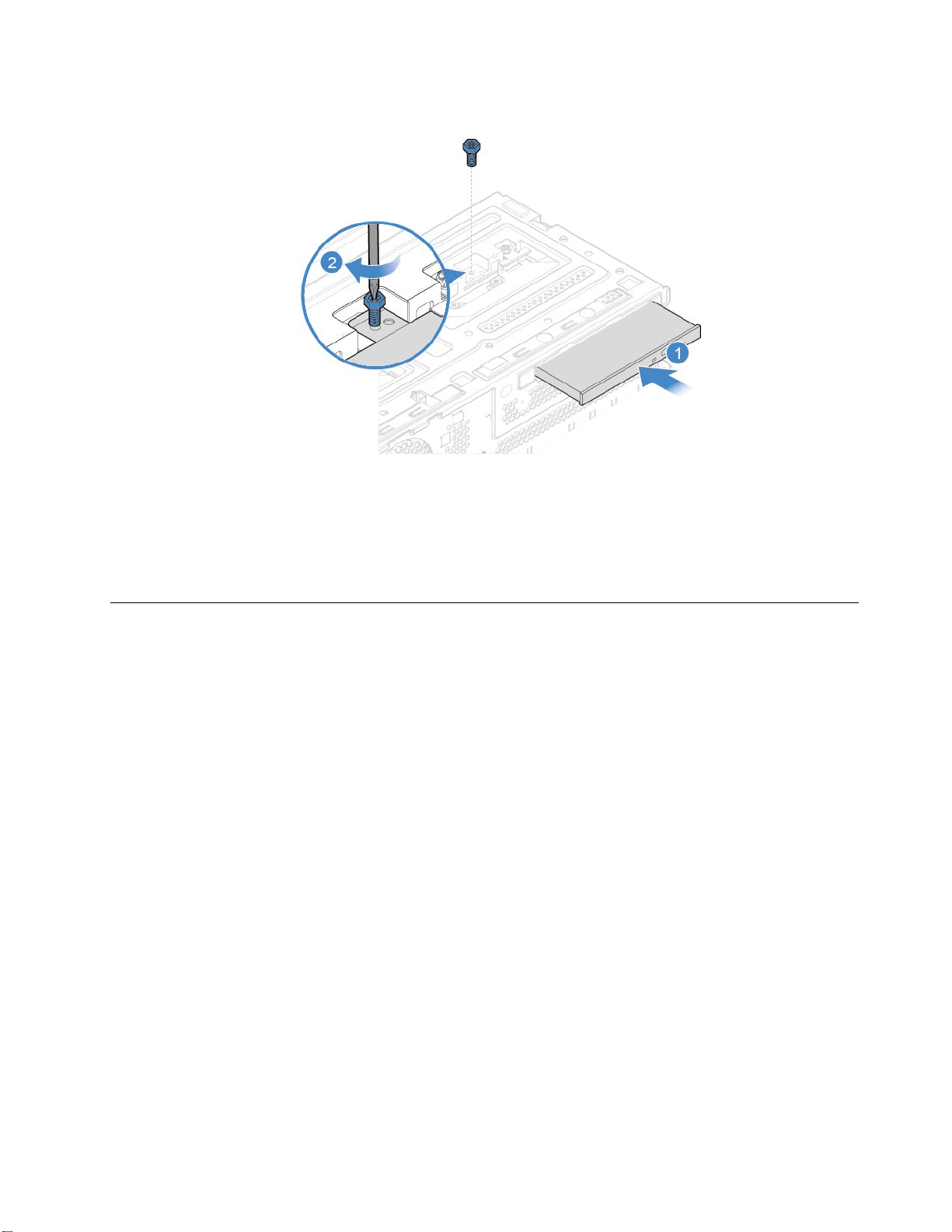
図 12. 光 学 式 ド ラ イ ブ の 取 り 付 け
5.信号ケーブルと電源ケーブルを新しい光学式ドライブに接続します。
6.取り外した部品を取り付け直します。交換を完了するには、58ページの「部品交換の完了」を
参照してください。
光学式ドライブ・ブラケットの交換
注意:コンピューターを開けたり修復を試みたりする前に、「
で理解してください。
1.コンピューター・カバーを取り外します。14ページの「コンピューター・カバーの取り外し」を
参照してください。
2.前面ベゼルを取り外します。15ページの「前面ベゼルの交換」を参照してください。
3.光学式ドライブを取り外します。16ページの「光学式ドライブの交換」を参照してください。
4.光学式ドライブ・ブラケットを交換します。
重 要 な 製 品 情 報 ガ イ ド
」を必ず読ん
第4章.ハードウェアの交換17
Page 22

図 13. 光 学 式 ド ラ イ ブ ・ ブ ラ ケ ッ ト の 取 り 外 し
図 14. 光 学 式 ド ラ イ ブ ・ ブ ラ ケ ッ ト の 取 り 付 け
5.取り外した部品を取り付け直します。交換を完了するには、58ページの「部品交換の完了」を
参照してください。
ドライブ・ベイ・アセンブリーの起こし方と倒し方
注意:コンピューターを開けたり修復を試みたりする前に、「
で理解してください。
1.コンピューター・カバーを取り外します。14ページの「コンピューター・カバーの取り外し」を
参照してください。
2.前面ベゼルを取り外します。15ページの「前面ベゼルの交換」を参照してください。
18V530-15ICBユーザー・ガイドおよびハードウェア保守マニュアル
重 要 な 製 品 情 報 ガ イ ド
」を必ず読ん
Page 23

3.ドライブ・ベイ・アセンブリーを上方向および下方向に回転させます。
図 15. ド ラ イ ブ ・ ベ イ を 上 方 に 持 ち 上 げ る
図 16. ド ラ イ ブ ・ ベ イ を 下 方 に 回 す
4.取り外した部品を取り付け直します。交換を完了するには、58ページの「部品交換の完了」を
参照してください。
ストレージ・ドライブの交換
注意:コンピューターを開けたり修復を試みたりする前に、「
で理解してください。
重 要 な 製 品 情 報 ガ イ ド
第4章.ハードウェアの交換19
」を必ず読ん
Page 24

3.5型ストレージ・ドライブの交換
1.コンピューター・カバーを取り外します。14ページの「コンピューター・カバーの取り外し」を
参照してください。
2.前面ベゼルを取り外します。15ページの「前面ベゼルの交換」を参照してください。
3.ドライブ・ベイを上方に円を描くように回しながら持ち上げます。18ページの「ドライブ・ベイ・
アセンブリーの起こし方と倒し方」を参照してください。
4.3.5型ストレージ・ドライブから信号ケーブルと電源ケーブルを取り外します。
5.3.5型ストレージ・ドライブを交換するには、以下を参照してください。
•3.5型プライマリー・ストレージ・ドライブ
図 17. 3.5 型 プ ラ イ マ リ ー ・ ス ト レ ー ジ ・ ド ラ イ ブ の 取 り 外 し
20V530-15ICBユーザー・ガイドおよびハードウェア保守マニュアル
Page 25

図 18. 3.5 型 プ ラ イ マ リ ー ・ ス ト レ ー ジ ・ ド ラ イ ブ の 取 り 付 け
•3.5型セカンダリー・ストレージ・ドライブ
図 19. 3.5 型 セ カ ン ダ リ ー ・ ス ト レ ー ジ ・ ド ラ イ ブ の 取 り 外 し
第4章.ハードウェアの交換21
Page 26

図 20. 3.5 型 セ カ ン ダ リ ー ・ ス ト レ ー ジ ・ ド ラ イ ブ の 取 り 付 け
6.信号ケーブルと電源ケーブルを新しい3.5型ストレージ・ドライブに接続します。
7.取り外した部品を取り付け直します。交換を完了するには、58ページの「部品交換の完了」を
参照してください。
2.5型ストレージ・ドライブの交換
1.2.5型ストレージ・ドライブが取り付けられているストレージ・コンバーターを取り外します。「3.5
型ストレージ・ドライブの交換」を参照してください。
2.ストレージ・コンバーター内の2.5型ストレージ・ドライブを交換します。
図 21. 2.5 型 ス ト レ ー ジ ・ ド ラ イ ブ の ス ト レ ー ジ ・ コ ン バ ー タ ー か ら の 取 り 外 し
22V530-15ICBユーザー・ガイドおよびハードウェア保守マニュアル
Page 27

図 22. 2.5 型 ス ト レ ー ジ ・ ド ラ イ ブ の ス ト レ ー ジ ・ コ ン バ ー タ ー へ の 取 り 付 け
3.ストレージ・コンバーターを2.5型ストレージ・ドライブごと取り付け直します。「3.5型ストレー
ジ・ドライブの交換」を参照してください。
メモリー・モジュールの交換
注意:コンピューターを開けたり修復を試みたりする前に、
してください。
次の図に示すメモリー・モジュールの取り付け順序に従ってください。
重 要 な 製 品 情 報 ガ イ ド
を必ず読んで理解
1.コンピューター・カバーを取り外します。14ページの「コンピューター・カバーの取り外し」を
参照してください。
第4章.ハードウェアの交換23
Page 28

2.前面ベゼルを取り外します。15ページの「前面ベゼルの交換」を参照してください。
3.ドライブ・ベイを上方に円を描くように回しながら持ち上げます。18ページの「ドライブ・ベイ・
アセンブリーの起こし方と倒し方」を参照してください。
4.メモリー・モジュールを交換します。
図 23. ラ ッ チ を 取 り 外 す
図 24. メ モ リ ー ・ モ ジ ュ ー ル の 取 り 外 し
図 25. メ モ リ ー ・ モ ジ ュ ー ル の 取 り 付 け
24V530-15ICBユーザー・ガイドおよびハードウェア保守マニュアル
Page 29

図 26. メ モ リ ー ・ モ ジ ュ ー ル を ラ ッ チ で 固 定 す る
5.取り外した部品を取り付け直します。交換を完了するには、58ページの「部品交換の完了」を
参照してください。
ヒートシンクおよびファンの交換
注意:コンピューターを開けたり修復を試みたりする前に、「
で理解してください。
警告:
ヒートシンクおよびマイクロプロセッサーは、⾼温になっている場合があります。コンピューターのカ
バーを開く場合は、コンピューターの電源をオフにし、数分待ってコンピューターの温度が下がって
から⾏ってください。
1.コンピューター・カバーを取り外します。14ページの「コンピューター・カバーの取り外し」を
参照してください。
2.前面ベゼルを取り外します。15ページの「前面ベゼルの交換」を参照してください。
3.ドライブ・ベイを上方に円を描くように回しながら持ち上げます。18ページの「ドライブ・ベイ・
アセンブリーの起こし方と倒し方」を参照してください。
4.システム・ボードからマイクロプロセッサー・ファン・ケーブルを取り外します。
5.ヒートシンクとファン・アセンブリーを交換します。
重 要 な 製 品 情 報 ガ イ ド
」を必ず読ん
第4章.ハードウェアの交換25
Page 30

図 27. ヒ ー ト シ ン ク お よ び フ ァ ン の 取 り 外 し
図 28. ヒ ー ト シ ン ク お よ び フ ァ ン の 取 り 付 け
6.システム・ボードに新しいマイクロプロセッサー・ファン・ケーブルを接続します。
7.取り外した部品を取り付け直します。交換を完了するには、58ページの「部品交換の完了」を
参照してください。
26V530-15ICBユーザー・ガイドおよびハードウェア保守マニュアル
Page 31

コイン型電池の交換
注意:コンピューターを開けたり修復を試みたりする前に、
してください。
注:コイン型電池を廃棄するには、「
の注意事項」を参照してください。
ご使用のコンピューターには、日付、時刻、およびパラレル・コネクターの割り当て(構成)などの組み込
み機能の設定を維持する特殊なタイプのメモリーが装備されています。コンピューターの電源を切って
も、コイン型電池によりこの情報は保持されます。
通常、コイン型電池には充電も保守も必要ありません。ただし、コイン型電池には寿命があります。コイ
ン型電池が切れると、日付や時刻、構成情報(パスワードも含む)などが失われます。コンピューターをオ
ンにするとエラー・メッセージが表示されます。
1.コンピューター・カバーを取り外します。14ページの「コンピューター・カバーの取り外し」を
参照してください。
2.前面ベゼルを取り外します。15ページの「前面ベゼルの交換」を参照してください。
3.ドライブ・ベイを上方に円を描くように回しながら持ち上げます。18ページの「ドライブ・ベイ・
アセンブリーの起こし方と倒し方」を参照してください。
4.コイン型電池を交換します。
安 全 上 の 注 意 と 保 証 に つ い て の 手 引 き
重 要 な 製 品 情 報 ガ イ ド
」の「コイン型リチウム電池
を必ず読んで理解
図 29. 止 め 具 を 取 り 外 す
第4章.ハードウェアの交換27
Page 32

図 30. コ イ ン 型 電 池 の 取 り 外 し
図 31. コ イ ン 型 電 池 の 取 り 付 け
28V530-15ICBユーザー・ガイドおよびハードウェア保守マニュアル
Page 33

図 32. コ イ ン 型 電 池 を ラ ッ チ で 固 定 す る
5.取り外した部品を取り付け直します。交換を完了するには、58ページの「部品交換の完了」を
参照してください。
PCIExpressカードの交換
注意:コンピューターを開けたり修復を試みたりする前に、「
で理解してください。
1.コンピューター・カバーを取り外します。14ページの「コンピューター・カバーの取り外し」を
参照してください。
2.前面ベゼルを取り外します。15ページの「前面ベゼルの交換」を参照してください。
3.ドライブ・ベイを上方に円を描くように回しながら持ち上げます。18ページの「ドライブ・ベイ・
アセンブリーの起こし方と倒し方」を参照してください。
4.PCIExpressカードを交換します。
重 要 な 製 品 情 報 ガ イ ド
」を必ず読ん
第4章.ハードウェアの交換29
Page 34

図 33. PCI Express カ ー ド の 取 り 外 し
注:カードが保持ラッチで固定されている場合は、図に示すようにラッチを押してラッチを外しま
す。次に、カードをスロットから慎重に取り外します。
30V530-15ICBユーザー・ガイドおよびハードウェア保守マニュアル
Page 35

図 34. PCI Express カ ー ド の 取 り 付 け
5.取り外した部品を取り付け直します。交換を完了するには、58ページの「部品交換の完了」を
参照してください。
Wi-Fiカードの交換
注意:コンピューターを開けたり修復を試みたりする前に、「
で理解してください。
1.コンピューター・カバーを取り外します。14ページの「コンピューター・カバーの取り外し」を
参照してください。
2.前面ベゼルを取り外します。15ページの「前面ベゼルの交換」を参照してください。
3.ドライブ・ベイを上方に円を描くように回しながら持ち上げます。18ページの「ドライブ・ベイ・
アセンブリーの起こし方と倒し方」を参照してください。
4.コンピューター・モデルに応じて、Wi-Fiカードを交換するには以下のいずれかを参照してください。
•タイプ1
重 要 な 製 品 情 報 ガ イ ド
」を必ず読ん
図 35. Wi-Fi カ ー ド ・ シ ー ル ド の 取 り 外 し
第4章.ハードウェアの交換31
Page 36

図 36. Wi-Fi ア ン テ ナ ・ ケ ー ブ ル の 取 り 外 し
図 37. Wi-Fi カ ー ド の 取 り 外 し
図 38. Wi-Fi カ ー ド の 取 り 付 け
32V530-15ICBユーザー・ガイドおよびハードウェア保守マニュアル
Page 37

図 39. Wi-Fi ア ン テ ナ ・ ケ ー ブ ル の 接 続
図 40. Wi-Fi カ ー ド ・ シ ー ル ド の 取 り 付 け
•タイプ2
図 41. Wi-Fi カ ー ド ・ シ ー ル ド の 取 り 外 し
第4章.ハードウェアの交換33
Page 38

図 42. Wi-Fi ア ン テ ナ ・ ケ ー ブ ル の 取 り 外 し
図 43. Wi-Fi カ ー ド の 取 り 外 し
図 44. Wi-Fi カ ー ド の 取 り 付 け
34V530-15ICBユーザー・ガイドおよびハードウェア保守マニュアル
Page 39

図 45. Wi-Fi ア ン テ ナ ・ ケ ー ブ ル の 接 続
図 46. Wi-Fi カ ー ド ・ シ ー ル ド の 取 り 付 け
5.取り外した部品を取り付け直します。交換を完了するには、58ページの「部品交換の完了」を
参照してください。
M.2ソリッド・ステート・ドライブの交換
注意:コンピューターを開けたり修復を試みたりする前に、「
で理解してください。
1.コンピューター・カバーを取り外します。14ページの「コンピューター・カバーの取り外し」を
参照してください。
2.前面ベゼルを取り外します。15ページの「前面ベゼルの交換」を参照してください。
3.ドライブ・ベイを上方に円を描くように回しながら持ち上げます。18ページの「ドライブ・ベイ・
アセンブリーの起こし方と倒し方」を参照してください。
4.コンピューター・モデルに応じて、M.2ソリッド・ステート・ドライブを交換するには以下のいず
れかを参照してください。
•タイプ1
重 要 な 製 品 情 報 ガ イ ド
第4章.ハードウェアの交換35
」を必ず読ん
Page 40

図 47. ス ト ッ パ ー を 引 き 出 す
図 48. M.2 ソ リ ッ ド ・ ス テ ー ト ・ ド ラ イ ブ の 取 り 外 し
図 49. M.2 ソ リ ッ ド ・ ス テ ー ト ・ ド ラ イ ブ の 取 り 付 け
36V530-15ICBユーザー・ガイドおよびハードウェア保守マニュアル
Page 41

図 50. ス ト ッ パ ー の 挿 入
•タイプ2
図 51. ス ト ッ パ ー を 引 き 出 す
図 52. M.2 ソ リ ッ ド ・ ス テ ー ト ・ ド ラ イ ブ の 取 り 外 し
第4章.ハードウェアの交換37
Page 42

図 53. M.2 ソ リ ッ ド ・ ス テ ー ト ・ ド ラ イ ブ の 取 り 付 け
図 54. ス ト ッ パ ー の 挿 入
5.取り外した部品を取り付け直します。交換を完了するには、58ページの「部品交換の完了」を
参照してください。
M.2ソリッド・ステート・ドライブ・ブラケットの交換
注意:コンピューターを開けたり修復を試みたりする前に、「
で理解してください。
1.コンピューター・カバーを取り外します。14ページの「コンピューター・カバーの取り外し」を
参照してください。
2.前面ベゼルを取り外します。15ページの「前面ベゼルの交換」を参照してください。
3.ドライブ・ベイを上方に円を描くように回しながら持ち上げます。18ページの「ドライブ・ベイ・
アセンブリーの起こし方と倒し方」を参照してください。
4.M.2ソリッド・ステート・ドライブを取り外します。35ページの「M.2ソリッド・ステート・ドラ
イブの交換」を参照してください。
5.M.2ソリッド・ステート・ドライブ・ブラケットを交換します。
38V530-15ICBユーザー・ガイドおよびハードウェア保守マニュアル
重 要 な 製 品 情 報 ガ イ ド
」を必ず読ん
Page 43

図 55. M.2 ソ リ ッ ド ・ ス テ ー ト ・ ド ラ イ ブ ・ ブ ラ ケ ッ ト の 取 り 外 し
図 56. M.2 ソ リ ッ ド ・ ス テ ー ト ・ ド ラ イ ブ ・ ブ ラ ケ ッ ト の 取 り 付 け
6.取り外した部品を取り付け直します。交換を完了するには、58ページの「部品交換の完了」を
参照してください。
電源機構の交換
注意:コンピューターを開けたり修復を試みたりする前に、
してください。
ご使用のコンピューターには電源コードの取り外し後に作動する部品はありませんが、安全の確保および
UL(UnderwritersLaboratories)認証の取得のために、以下の警告の記載内容に従う必要があります。
警告:
重 要 な 製 品 情 報 ガ イ ド
第4章.ハードウェアの交換39
を必ず読んで理解
Page 44

作動中の機器は危険です。指や体の他の部分が触れないようにしてください。
警告:
電源機構(パワー・サプライ)または次のラベルが貼られている部分のカバーは決して取り外さな
いでください。
このラベルが貼られているコンポーネントの内部には、危険な電圧、強い電流が流れています。これら
の部品内部に修理可能な部品はありません。これらの部品のいずれかに問題があると考えられる場合
は、サービス技術員にお問い合わせください。
1.コンピューター・カバーを取り外します。14ページの「コンピューター・カバーの取り外し」を
参照してください。
2.前面ベゼルを取り外します。15ページの「前面ベゼルの交換」を参照してください。
3.ドライブ・ベイを上方に円を描くように回しながら持ち上げます。18ページの「ドライブ・ベイ・
アセンブリーの起こし方と倒し方」を参照してください。
4.電源機構ケーブルをシステム・ボードから取り外します。
5.電源機構を交換します。
図 57. 電 源 機 構 の 取 り 外 し
40V530-15ICBユーザー・ガイドおよびハードウェア保守マニュアル
Page 45

図 58. 電 源 機 構 の 取 り 付 け
6.新しい電源機構ケーブルをシステム・ボードに接続します。
7.取り外した部品を取り付け直します。交換を完了するには、58ページの「部品交換の完了」を
参照してください。
内蔵スピーカーの交換
注意:コンピューターを開けたり修復を試みたりする前に、「
で理解してください。
1.コンピューター・カバーを取り外します。14ページの「コンピューター・カバーの取り外し」を
参照してください。
2.前面ベゼルを取り外します。15ページの「前面ベゼルの交換」を参照してください。
3.ドライブ・ベイを上方に円を描くように回しながら持ち上げます。18ページの「ドライブ・ベイ・
アセンブリーの起こし方と倒し方」を参照してください。
4.システム・ボードから内蔵スピーカー・ケーブルを取り外します。
5.内蔵スピーカーを交換します。
重 要 な 製 品 情 報 ガ イ ド
」を必ず読ん
第4章.ハードウェアの交換41
Page 46

図 59. 内 蔵 ス ピ ー カ ー の 取 り 外 し
図 60. 内 蔵 ス ピ ー カ ー の 取 り 付 け
6.システム・ボードに新しい内蔵スピーカー・ケーブルを接続します。
7.取り外した部品を取り付け直します。交換を完了するには、58ページの「部品交換の完了」を
参照してください。
温度センサーの交換
注意:コンピューターを開けたり修復を試みたりする前に、「
で理解してください。
1.コンピューター・カバーを取り外します。14ページの「コンピューター・カバーの取り外し」を
参照してください。
2.前面ベゼルを取り外します。15ページの「前面ベゼルの交換」を参照してください。
3.ドライブ・ベイを上方に円を描くように回しながら持ち上げます。18ページの「ドライブ・ベイ・
アセンブリーの起こし方と倒し方」を参照してください。
42V530-15ICBユーザー・ガイドおよびハードウェア保守マニュアル
重 要 な 製 品 情 報 ガ イ ド
」を必ず読ん
Page 47

4.システム・ボードから温度センサー・ケーブルを切り離します。
5.温度センサーを交換します。
図 61. 温 度 セ ン サ ー の 取 り 外 し
図 62. 温 度 セ ン サ ー の 取 り 付 け
6.システム・ボードに新しい温度センサー・ケーブルを接続します。
7.取り外した部品を取り付け直します。交換を完了するには、58ページの「部品交換の完了」を
参照してください。
前面ファンの交換
注意:コンピューターを開けたり修復を試みたりする前に、「
で理解してください。
1.コンピューター・カバーを取り外します。14ページの「コンピューター・カバーの取り外し」を
参照してください。
2.前面ベゼルを取り外します。15ページの「前面ベゼルの交換」を参照してください。
3.ドライブ・ベイを上方に円を描くように回しながら持ち上げます。18ページの「ドライブ・ベイ・
アセンブリーの起こし方と倒し方」を参照してください。
4.システム・ボードから前面ファン・ケーブルを切り離します。
5.前面ファンを交換します。
重 要 な 製 品 情 報 ガ イ ド
第4章.ハードウェアの交換43
」を必ず読ん
Page 48

図 63. 前 面 フ ァ ン の 取 り 外 し
図 64. 前 面 フ ァ ン の 取 り 付 け
6.システム・ボードに新しい前面ファン・ケーブルを接続します。
7.取り外した部品を取り付け直します。交換を完了するには、58ページの「部品交換の完了」を
参照してください。
Wi-Fiアンテナの交換
注意:コンピューターを開けたり修復を試みたりする前に、「
で理解してください。
1.コンピューター・カバーを取り外します。14ページの「コンピューター・カバーの取り外し」を
参照してください。
2.前面ベゼルを取り外します。15ページの「前面ベゼルの交換」を参照してください。
44V530-15ICBユーザー・ガイドおよびハードウェア保守マニュアル
重 要 な 製 品 情 報 ガ イ ド
」を必ず読ん
Page 49

3.Wi-FiカードからWi-Fiアンテナ・ケーブルを取り外します。31ページの「Wi-Fiカードの交換」を
参照してください。
4.Wi-Fiアンテナを交換するには、以下を参照してください。
•前面Wi-Fiアンテナ
図 65. 前 面 Wi-Fi ア ン テ ナ の 取 り 外 し
図 66. 前 面 Wi-Fi ア ン テ ナ の 取 り 付 け
•背面Wi-Fiアンテナ
第4章.ハードウェアの交換45
Page 50

図 67. 背 面 Wi-Fi ア ン テ ナ ・ カ バ ー の 取 り 外 し
図 68. 背 面 Wi-Fi ア ン テ ナ の 取 り 外 し
図 69. 背 面 Wi-Fi ア ン テ ナ の 取 り 付 け
46V530-15ICBユーザー・ガイドおよびハードウェア保守マニュアル
Page 51

図 70. 背 面 Wi-Fi ア ン テ ナ ・ カ バ ー の 取 り 付 け
5.Wi-Fiカードに新しいWi-Fiアンテナ・ケーブルを接続します。
6.取り外した部品を取り付け直します。交換を完了するには、58ページの「部品交換の完了」を
参照してください。
電源ボタン・ボードの交換
注意:コンピューターを開けたり修復を試みたりする前に、「
で理解してください。
1.コンピューター・カバーを取り外します。14ページの「コンピューター・カバーの取り外し」を
参照してください。
2.前面ベゼルを取り外します。15ページの「前面ベゼルの交換」を参照してください。
3.システム・ボードから電源ボタン・ボードのケーブルを取り外します。
4.電源ボタン・ボードを交換します。
図 71. タ ブ を 押 す
重 要 な 製 品 情 報 ガ イ ド
」を必ず読ん
第4章.ハードウェアの交換47
Page 52

図 72. ド ラ イ ブ ・ ベ イ を 上 方 に 持 ち 上 げ る
図 73. 電 源 ボ タ ン ・ ボ ー ド の 取 り 外 し
48V530-15ICBユーザー・ガイドおよびハードウェア保守マニュアル
Page 53

図 74. 電 源 ボ タ ン ・ ボ ー ド の 取 り 付 け
図 75. ド ラ イ ブ ・ ベ イ を 下 方 に 回 す
5.新しい電源ボタン・ボード・ケーブルをシステム・ボードに接続します。
6.取り外した部品を取り付け直します。交換を完了するには、58ページの「部品交換の完了」を
参照してください。
第4章.ハードウェアの交換49
Page 54

カード・リーダーの交換
注意:コンピューターを開けたり修復を試みたりする前に、「
で理解してください。
1.コンピューター・カバーを取り外します。14ページの「コンピューター・カバーの取り外し」を
参照してください。
2.前面ベゼルを取り外します。15ページの「前面ベゼルの交換」を参照してください。
3.電源ボタン・ボードを取り外します。47ページの「電源ボタン・ボードの交換」を参照して
ください。
4.システム・ボードからカード・リーダー・ケーブルを取り外します。
5.カード・リーダーを交換します。
重 要 な 製 品 情 報 ガ イ ド
」を必ず読ん
図 76. 前 面 I/O ブ ラ ケ ッ ト の 取 り 外 し
図 77. カ ー ド ・ リ ー ダ ー の 取 り 外 し
50V530-15ICBユーザー・ガイドおよびハードウェア保守マニュアル
Page 55

図 78. カ ー ド ・ リ ー ダ ー の 取 り 付 け
図 79. 前 面 I/O ブ ラ ケ ッ ト の 取 り 付 け
6.システム・ボードに新しいカード・リーダー・ケーブルを接続します。
7.取り外した部品を取り付け直します。交換を完了するには、58ページの「部品交換の完了」を
参照してください。
マイクロプロセッサーの交換
注意:コンピューターを開けたり修復を試みたりする前に、
してください。
警告:
重 要 な 製 品 情 報 ガ イ ド
第4章.ハードウェアの交換51
を必ず読んで理解
Page 56

ヒートシンクおよびマイクロプロセッサーは、⾼温になっている場合があります。コンピューターのカ
バーを開く場合は、コンピューターの電源をオフにし、数分待ってコンピューターの温度が下がって
から⾏ってください。
1.コンピューター・カバーを取り外します。14ページの「コンピューター・カバーの取り外し」を
参照してください。
2.前面ベゼルを取り外します。15ページの「前面ベゼルの交換」を参照してください。
3.ドライブ・ベイを上方に円を描くように回しながら持ち上げます。18ページの「ドライブ・ベイ・
アセンブリーの起こし方と倒し方」を参照してください。
4.ヒートシンクとファン・アセンブリーを取り外します。25ページの「ヒートシンクおよびファンの
交換」を参照してください。
5.ケーブルの配線とケーブルの接続を書き留めて、システム・ボードからすべてのケーブルを取り外し
ます。5ページの「システム・ボード」を参照してください。
6.マイクロプロセッサーを交換します。
注:
•マイクロプロセッサーとソケットの外観は図と異なる場合があります。
•マイクロプロセッサーの縁を持つようにしてください。底面の金の接触部分には触れないでく
ださい。
•マイクロプロセッサー・ソケットが露出している間、そこに何も落とさないように注意してくださ
い。ソケットのピンは可能な限り清潔な状態に保つ必要があります。
図 80. ハ ン ド ル の 取 り 外 し
52V530-15ICBユーザー・ガイドおよびハードウェア保守マニュアル
Page 57

図 81. 固 定 具 を 開 く
図 82. マ イ ク ロ プ ロ セ ッ サ ー の 取 り 外 し
第4章.ハードウェアの交換53
Page 58

図 83. マ イ ク ロ プ ロ セ ッ サ ー の 取 り 付 け
54V530-15ICBユーザー・ガイドおよびハードウェア保守マニュアル
Page 59

図 84. 固 定 具 を 閉 じ る
7.
図 85. ハ ン ド ル を 使 用 し て 、 固 定 具 を 固 定 す る
8.システム・ボードから切り離したケーブルをすべて配線し、システムボードに再接続します。
9.取り外した部品を取り付け直します。交換を完了するには、58ページの「部品交換の完了」を
参照してください。
第4章.ハードウェアの交換55
Page 60

背面ファンの交換
注意:コンピューターを開けたり修復を試みたりする前に、「
で理解してください。
1.コンピューター・カバーを取り外します。14ページの「コンピューター・カバーの取り外し」を
参照してください。
2.前面ベゼルを取り外します。15ページの「前面ベゼルの交換」を参照してください。
3.ドライブ・ベイを上方に円を描くように回しながら持ち上げます。18ページの「ドライブ・ベイ・
アセンブリーの起こし方と倒し方」を参照してください。
4.システム・ボードから背面ファン・ケーブルを切り離します。
5.背面ファンを交換します。
重 要 な 製 品 情 報 ガ イ ド
」を必ず読ん
図 86. 背 面 フ ァ ン の 取 り 外 し
56V530-15ICBユーザー・ガイドおよびハードウェア保守マニュアル
Page 61

図 87. 背 面 フ ァ ン の 取 り 付 け
6.システム・ボードに新しい背面ファン・ケーブルを接続します。
7.取り外した部品を取り付け直します。交換を完了するには、58ページの「部品交換の完了」を
参照してください。
システム・ボードの交換
注意:コンピューターを開けたり修復を試みたりする前に、「
で理解してください。
1.コンピューター・カバーを取り外します。14ページの「コンピューター・カバーの取り外し」を
参照してください。
2.前面ベゼルを取り外します。15ページの「前面ベゼルの交換」を参照してください。
3.フロントI/Oブラケットおよびカード・リーダーを取り外します。50ページの「カード・リー
ダーの交換」を参照してください。
4.ドライブ・ベイを上方に円を描くように回しながら持ち上げます。18ページの「ドライブ・ベイ・
アセンブリーの起こし方と倒し方」を参照してください。
5.すべてのメモリー・モジュールを取り外します。23ページの「メモリー・モジュールの交換」を
参照してください。
6.ヒートシンクとファン・アセンブリーを取り外します。25ページの「ヒートシンクおよびファンの
交換」を参照してください。
7.マイクロプロセッサーを取り外します。51ページの「マイクロプロセッサーの交換」を参照
してください。
8.すべてのPCIExpressカードを取り外します。29ページの「PCIExpressカードの交換」を参照
してください。
9.Wi-Fiカードを取り外します。31ページの「Wi-Fiカードの交換」を参照してください。
10.M.2ソリッド・ステート・ドライブを取り外します。35ページの「M.2ソリッド・ステート・ドラ
イブの交換」を参照してください。
11.ケーブルの配線とケーブルの接続を書き留めて、システム・ボードからすべてのケーブルを取り外し
ます。5ページの「システム・ボード」を参照してください。
重 要 な 製 品 情 報 ガ イ ド
」を必ず読ん
第4章.ハードウェアの交換57
Page 62

12.システム・ボードを交換します。
注:
•次の図の数字は、ねじの取り外しや再取り付けに関して特定の順序を示すわけではなく、単
純にねじの位置を示しています。
•システム・ボードは、端を持って慎重に扱ってください。
•輸送時および取り扱い時にピンを保護するため、故障したシステム・ボードは、マイクロプロセッ
サー・ソケット・カバーを取り付けて返却する必要があります。
13.すべてのケーブルを配線して新しいシステム・ボードに接続します。
14.取り外した部品を取り付け直します。交換を完了するには、58ページの「部品交換の完了」を
参照してください。
部品交換の完了
部品の取り付けおよび交換がすべて完了したら、コンピューター・カバーを元の位置に戻し、ケー
ブルを再接続します。
コンピューター・カバーを元の位置に戻し、ケーブルをコンピューターに再接続するには、次のよう
にします。
1.すべての構成部品が正しく再配置されており、コンピューターの内部に工具が残されていたり、ねじ
が緩んだままになっていないことを確認します。
2.コンピューターのカバーを元に戻す前に、必ず、ケーブルを正しく配線してください。ケーブル
はコンピューター・シャーシのちょうつがいや側面から離しておき、コンピューター・カバーを
元に戻す際に邪魔にならないようにします。
58V530-15ICBユーザー・ガイドおよびハードウェア保守マニュアル
Page 63

3.コンピューター・カバーを再取り付けします。
図 88. コ ン ピ ュ ー タ ー の カ バ ー を 元 の 位 置 に 戻 す
4.コンピューターを縦置きに設置します。
5.使用可能なロック装置がある場合はそれを使用して、コンピューターのカバーをロックします。「コ
ンピューターのロック」を参照してください。
6.外部ケーブルと電源コードをコンピューターの対応するコネクターに再接続します。
第4章.ハードウェアの交換59
Page 64

60V530-15ICBユーザー・ガイドおよびハードウェア保守マニュアル
Page 65

付録A特記事項
本書に記載の製品、サービス、または機能が日本においては提供されていない場合があります。日本で
利用可能な製品、サービス、および機能については、レノボ・ジャパンの営業担当員にお尋ねくださ
い。本書でLenovo製品、プログラム、またはサービスに言及していても、そのLenovo製品、プログ
ラム、またはサービスのみが使用可能であることを意味するものではありません。これらに代えて、
Lenovoの知的所有権を侵害することのない、機能的に同等の製品、プログラム、またはサービスを
使用することができます。ただし、Lenovo以外の製品、プログラム、またはサービスの動作・運用に
関する評価および検証は、お客様の責任で行っていただきます。
Lenovoは、本書に記載されている内容に関して特許権(特許出願中のものを含む)を保有している場合が
あります。本書の提供は、お客様にこれらの特許権について実施権を許諾することを意味するものではあ
りません。実施権についてのお問い合わせは、書面にて下記宛先にお送りください。
L enovo (Unit ed S tat es), Inc.
1009 Think Place - Building One
Morrisville, NC 27560
U .S.A.
A tt ention: L enovo Dir ect or of Licensing
LENOVOおよびその直接または間接の子会社は、本書を特定物として現存するままの状態で提供し、
商品性の保証、特定目的適合性の保証および法律上の瑕疵担保責任を含むすべての明示もしくは黙示
の保証責任を負わないものとします。国または地域によっては、法律の強行規定により、保証責任の
制限が禁じられる場合、強行規定の制限を受けるものとします。
この情報には、技術的に不適切な記述や誤植を含む場合があります。本書は定期的に見直され、必要な変
更は本書の次版に組み込まれます。Lenovoは予告なしに、随時、この文書に記載されている製品また
はプログラムに対して、改良または変更を行うことがあります。
本書で説明される製品は、誤動作により人的な傷害または死亡を招く可能性のある移植またはその他の生
命維持アプリケーションで使用されることを意図していません。本書に記載される情報が、Lenovo製品仕
様または保証に影響を与える、またはこれらを変更することはありません。本書におけるいかなる記述
も、Lenovoあるいは第三者の知的所有権に基づく明示または黙示の使用許諾と補償を意味するものではあ
りません。本書に記載されている情報はすべて特定の環境で得られたものであり、例として提示され
るものです。他の稼働環境では、結果が異なる場合があります。
Lenovoは、お客様が提供するいかなる情報も、お客様に対してなんら義務も負うことのない、自ら適切と
信ずる方法で、使用もしくは配布することができるものとします。
本書においてLenovo以外のWebサイトに言及している場合がありますが、便宜のため記載しただけであ
り、決してそれらのWebサイトを推奨するものではありません。それらのWebサイトにある資料は、こ
のLenovo製品の資料の一部ではありません。それらのWebサイトは、お客様の責任でご使用ください。
この文書に含まれるいかなるパフォーマンス・データも、管理環境下で決定されたものです。そのため、
他の操作環境で得られた結果は、異なる可能性があります。一部の測定が、開発レベルのシステムで行わ
れた可能性がありますが、その測定値が、一般に利用可能なシステムのものと同じである保証はありませ
ん。さらに、一部の測定値が、推定値である可能性があります。実際の結果は、異なる可能性がありま
す。お客様は、お客様の特定の環境に適したデータを確かめる必要があります。
©CopyrightLenovo2019
61
Page 66

62V530-15ICBユーザー・ガイドおよびハードウェア保守マニュアル
Page 67

付録B商標
LENOVOおよびLENOVOロゴは、Lenovoの商標です。MiniDisplayPort(mDP)およびDisplayPortはVideo
ElectronicsStandardsAssociationの商標です。HDMIおよびHDMI(ハイディフィニション・マルチメディ
ア・インターフェース)という用語は、米国およびその他の国のHDMILicensingLLCの商標または登録商
標です。他の商標はすべて、それぞれの所有者の所有物です。©2019Lenovo.
©CopyrightLenovo2019
63
Page 68

64V530-15ICBユーザー・ガイドおよびハードウェア保守マニュアル
Page 69

Page 70

